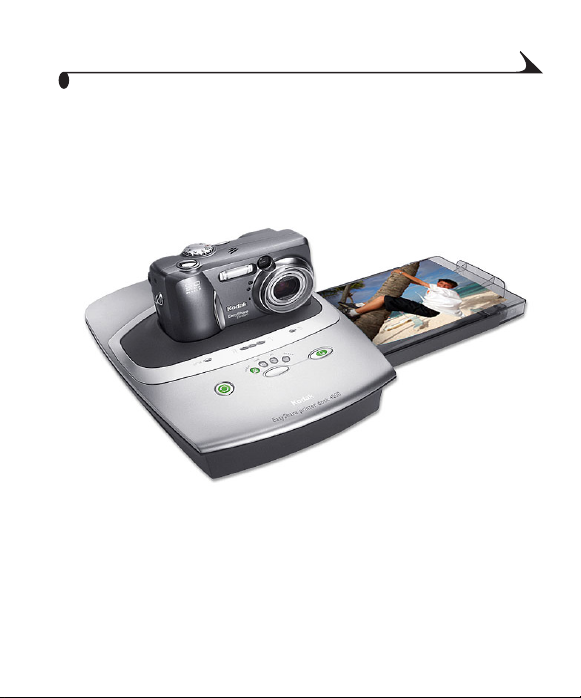
Base de impresión 4000
Kodak EasyShare
Guía del usuario
Visite Kodak en la World Wide Web en www.kodak.c om
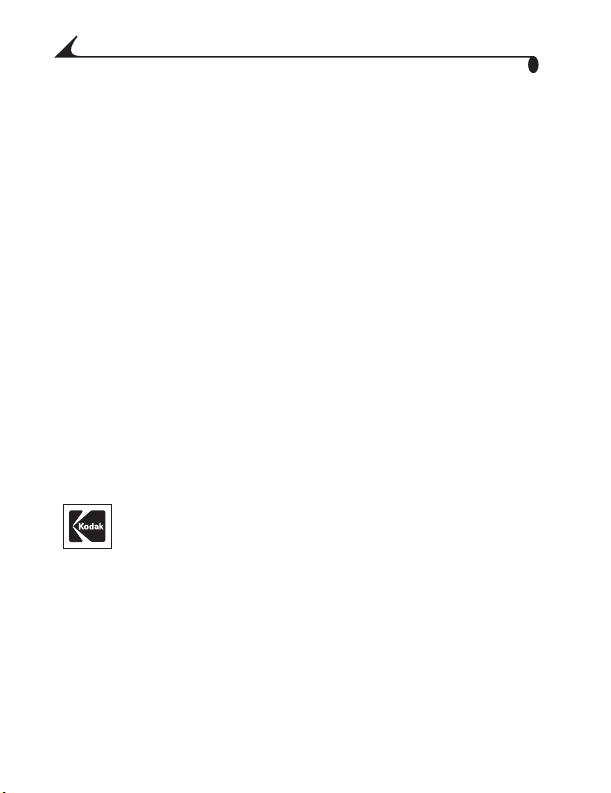
Eastman Kodak Company
343 State Street
Rochester, New York 14650, EE.UU.
© Eastman Kodak Company, 2003
Kodak e EasyShare son marcas registradas de Eastman Kodak Company.
Todas las imágenes impresas y en pantalla son simuladas.
Nº de referencia 6B8576_es
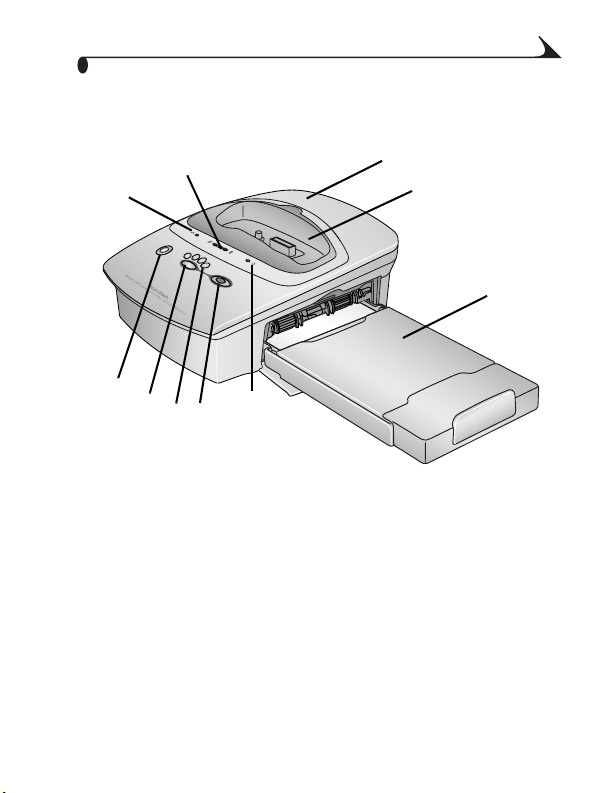
Vista frontal
Descripción general del producto
10
9
8
7
6
4
5
Pieza de enganche universal
1 Base de impresión
6 Luces de modo de impresión
7 Botón de modo de impresión2 Pieza de enganche
universal
3 Bandeja de papel
4 Indicador de papel
8 Botón de transferencia
9 Indicador de cartucho de color
10 Luces de carga de la pila
5 Botón de impresión
1
2
3
i

Descripción general del producto
Vista posterior
7
6
5
1 Conector de alimentación CC
2 Ranura para el cartucho de color
3 Tapa del cartucho de color
4 Conector USB
5 Tapa de la bandeja de papel
4
5
4
1
2
3
ii

Descripción general del producto
Vista lateral
1
1 Bandeja de papel
2 Vía del papel
2
iii
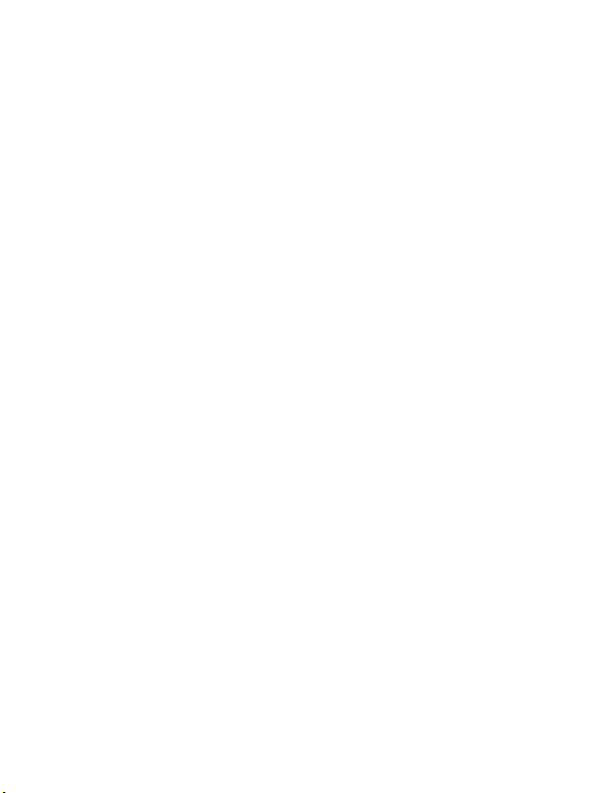
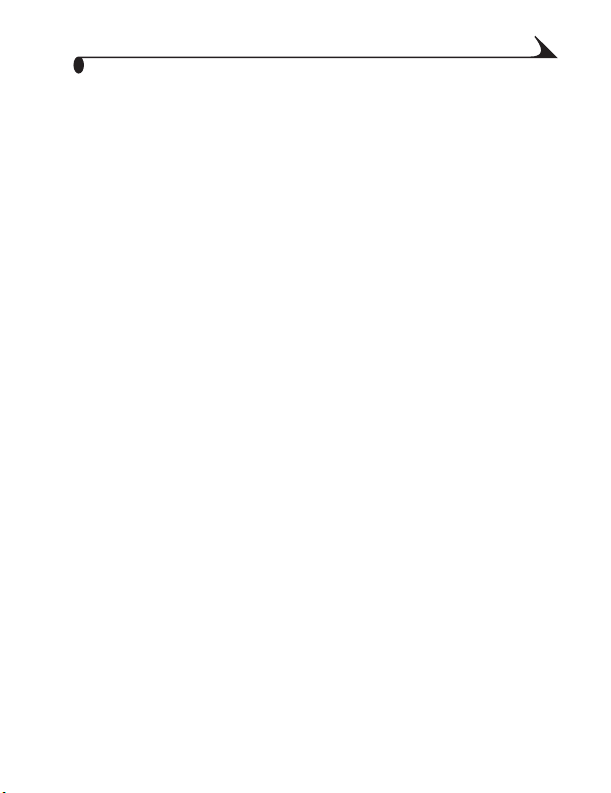
Contenido
1 Introducción al uso de la base de impresión ................1
¿Necesita la versión impresa de esta
guía con caracteres más grandes?.......................................1
¿Qué puedo hacer con la base de impresión? .....................1
Contenido del paquete de la base de impresión ...............2
Dónde instalar la base de impresión...................................3
Instalación de la pieza de enganche
para cámara...............................................................................4
Conexión de la alimentación................................................... 5
Manipulación y almacenamiento del
cartucho de color......................................................................5
Instalación del cartucho de color.........................................6
Manipulación y almacenamiento del papel .........................7
Carga del papel ...........................................................................7
Inserción de la bandeja de papel...........................................8
Luces indicadoras y botones.................................................9
2 Introducción al uso de la cámara ................................. 11
Instalación de la pila recargable...........................................11
Ajuste de la calidad de la imagen ......................................12
Selección de fotografías para la impresión
automática................................................................................12
Acoplamiento y carga de la cámara ..................................14
v
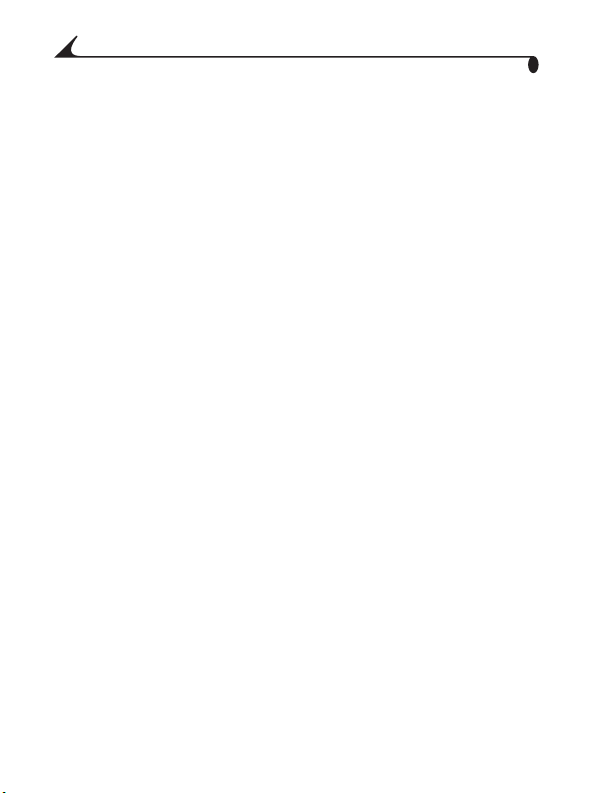
3 Impresión sin un ordenador .......................................... 15
Impresión desde la cámara...................................................15
Eliminación de los bordes perforados en
las copias impresas................................................................16
Cancelación de la impresión...................................................17
4 Uso de la base de impresión con
un ordenador .................................................................... 19
Requisitos del sistema ..........................................................19
Instalación del software.......................................................20
Actualización del software y del firmware ......................23
Conexión a un ordenador.......................................................23
Transferencia de fotografías ..............................................24
Impresión desde un ordenador............................................25
Eliminación de los bordes perforados en
las copias impresas...............................................................27
Monitor de estado (sólo en sistemas Windows)...........28
Cancelación de la impresión.................................................29
5 Cuidado y mantenimiento ............................................. 31
Cuidados generales.................................................................31
Limpieza de la base de impresión........................................31
Limpieza del cabezal de impresión.....................................32
Eliminación de atascos de papel........................................33
Eliminación de atascos del cartucho de color...............34
De viaje con la base de impresión.......................................35
vi
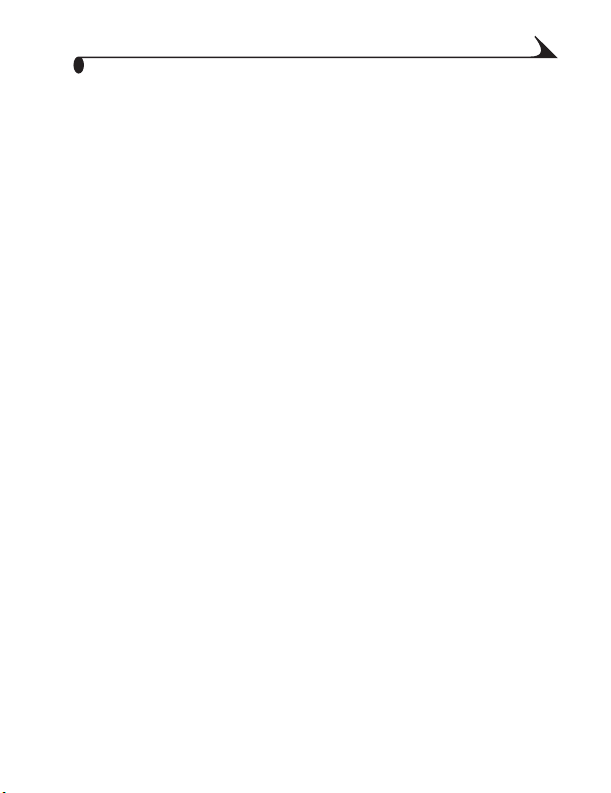
6 Solución de problemas .................................................. 37
Problemas de impresión.........................................................37
Problemas en la transferencia de fotografías ..............44
Luces de estado de la base de impresión.......................46
7 Cómo obtener ayuda ......................................................53
Enlaces Web útiles .................................................................53
Ayuda de esta Guía del usuario ........................................53
Ayuda del software................................................................54
Asistencia telefónica al cliente..........................................54
8 Apéndice .............................................................................57
Especificaciones de la base de impresión........................57
Accesorios y productos .......................................................59
Notas sobre la seguridad ....................................................60
Información sobre normativas............................................60
Información sobre desecho...................................................61
vii
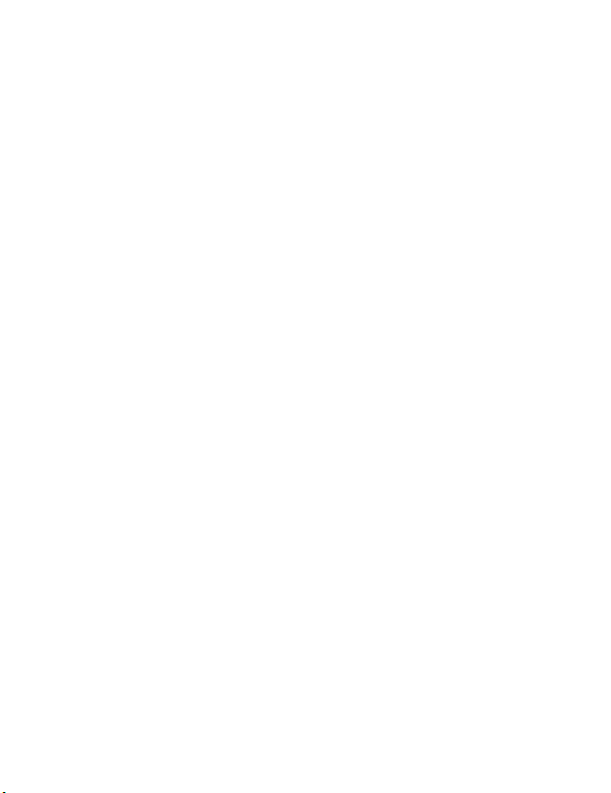
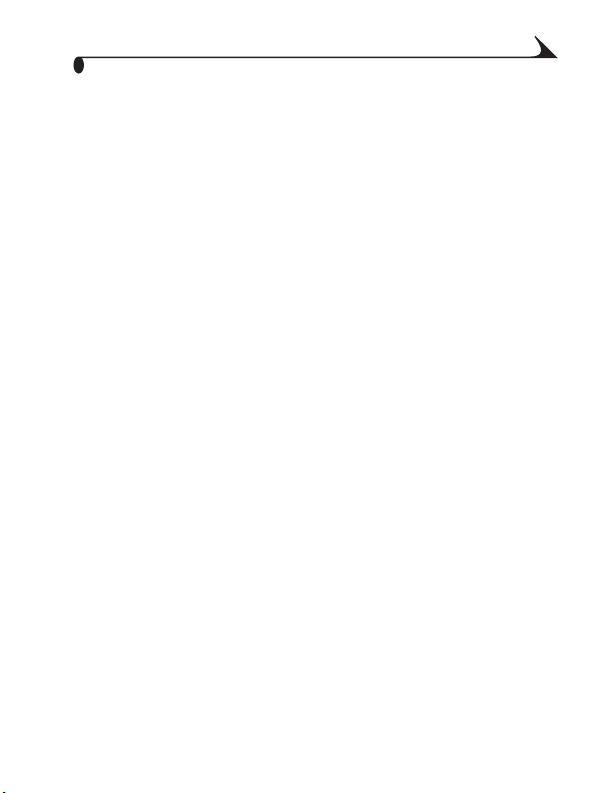
1 Introducción al uso de la
base de impresión
¿Necesita la versión impresa de esta guía con caracteres más grandes?
Si desea obtener la versión impresa de esta Guía del usuario con caracteres
más grandes:
1 Consulte la página de asistencia www.kodak.com/go/printerdock.
2 Bajo Manuals/Guides (Manuales/Guías), View PDF (Ver PDF), haga clic en
su idioma para abrir la Guía del usuario.
3 Con la Guía del usuario abierta en un equipo con sistema Windows:
En el menú Archivo, seleccione Imprimir.
En la ventana de impresión, seleccione Ajustar a la página.
Con la Guía del usuario abierta en Mac OS X:
En el menú Archivo, seleccione Configurar página.
Cambie la escala a 200%.
4 Imprima como de costumbre.
¿Qué puedo hacer con la base de impresión?
Utilice la base de impresión 4000 Kodak EasyShare para imprimir fotografías
de 10 cm x 15 cm (4 pulg. x 6 pulg.) de gran calidad, con o sin el ordenador.
La base funciona con las cámaras digitales Kodak EasyShare de las series
CX/DX 3000 y 4000.
1
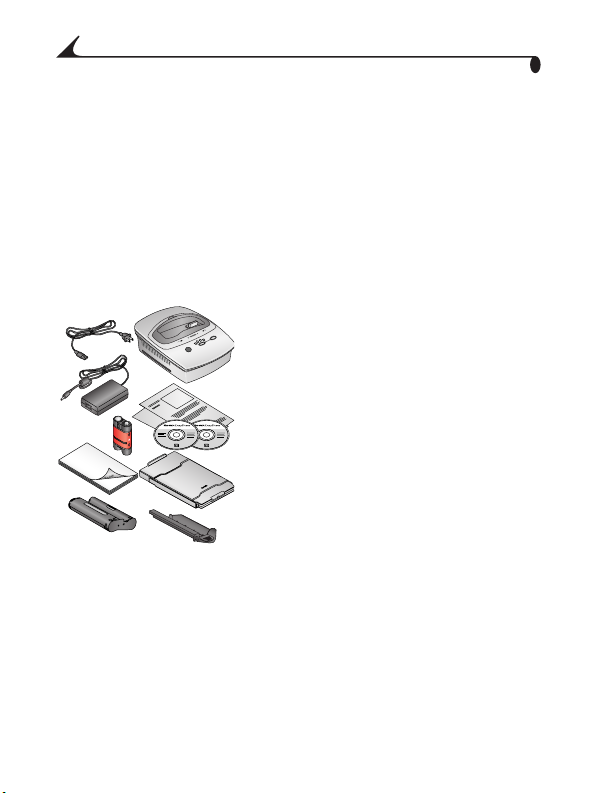
Capítulo 1
Sin un ordenador, se puede:
Imprimir fotografías directamente desde la cámara.
Cargar el paquete de pilas de la cámara.
Con un ordenador, se puede:
Transferir fotografías desde la cámara al ordenador.
Organizar, editar e imprimir fotografías.
Contenido del paquete de la base de impresión
1 Base de impresión
1
6
7
8
9
10
Para comprar accesorios, consulte con un proveedor de productos de Kodak o
visite la página www.kodak.com/go/printerdock.
**En algunos países, la Guía del usuario sólo está disponible en CD.
2
2 Pieza de enganche universal (instalada)
3 Paquete de bienvenida, que incluye la Guía
del usuario**, la Guía de inicio rápido, una
tarjeta de registro y los CD del software
3
Kodak EasyShare y del software de la base
de impresión.
4 Bandeja de papel
4
5 Accesorio de limpieza del cabezal de
impresión
6 Cable de alimentación de CA
5
7 Adaptador de CA
8 Paquete de pilas recargables Kodak
EasyShare Ni-MH
9 Papel fotográfico de muestra (10 unidades)
10 Cartucho de color de muestra (10
fotografías)
2
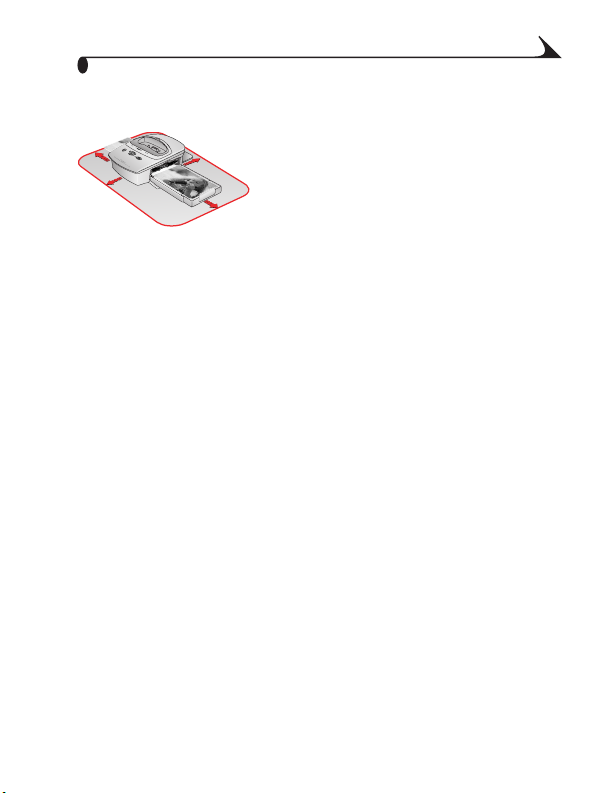
Capítulo 1
Dónde instalar la base de impresión
Deje un espacio de unos 13 cm alrededor
de la base de impresión.
Coloque la base de impresión en una
superficie lisa, limpia y sin polvo, fuera del
alcance de la luz solar directa.
Asegúrese de que el aire fluya alrededor de
las partes superior y posterior de la base de
impresión.
No coloque la base de impresión sobre
superficies de tela o alfombradas.
Evite las zonas transitadas o aquellas en las
que los conductos de ventilación o las
puertas abiertas expongan la base de
impresión y el papel a niveles elevados de
polvo y suciedad. Las partículas de polvo en
el aire pueden afectar la calidad de la
imagen.
3
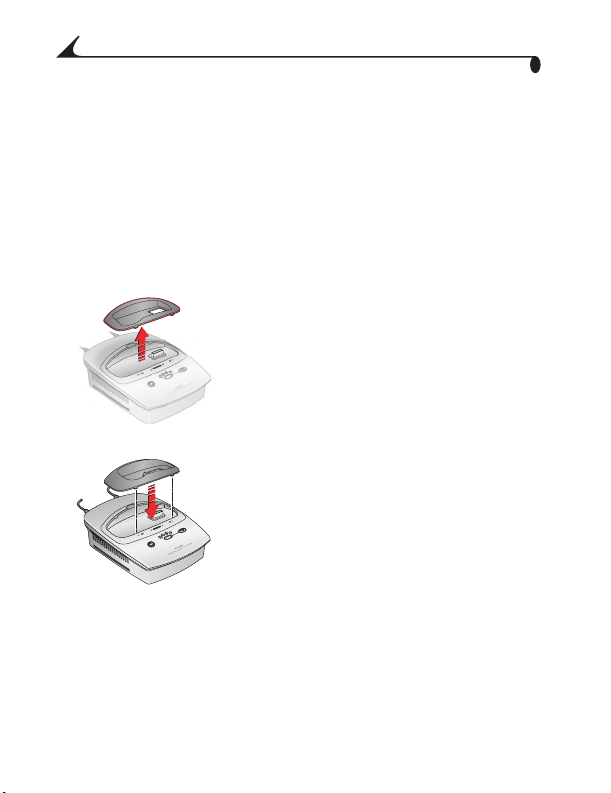
Capítulo 1
Instalación de la pieza de enganche para cámara
Con la base de impresión se incluye una pieza de enganche universal para
cámara ya instalada, que se utiliza para acoplar la cámara a la base de
impresión. La pieza de enganche universal se puede utilizar con la mayoría de
las cámaras.
Si con la cámara se incluye una pieza de enganche personalizada, utilícela en
lugar de la pieza de enganche universal. No deseche la pieza de enganche
universal.
1 Para retirar la pieza de enganche universal:
a Empuje la pieza hacia la parte frontal de
la impresora y levante el borde posterior.
b Empuje la pieza hacia la parte posterior
de la impresora y extraiga el borde
frontal.
2 Para instalar la pieza de enganche
personalizada (incluida con la cámara).
a Acople las lengüetas frontales de la pieza
de enganche en las ranuras de la parte
frontal de la base de impresión.
b Ajuste la parte posterior de la pieza de
enganche en la base y encájela.
4
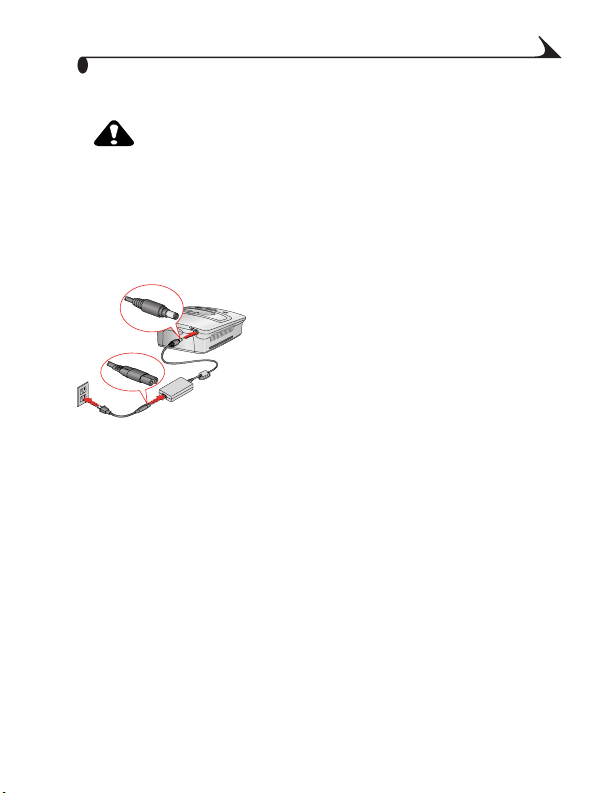
Capítulo 1
Conexión de la alimentación
PRECAUCIÓN:
Utilice solamente el adaptador y el cable de alimentación
de CA incluidos con la base de impresión. Otros
adaptadores y cables pueden dañar la cámara, la base de
impresión o el ordenador.
IMPORTANTE: retire la cámara de la base de impresión cuando
esté conectando la alimentación eléctrica.
1 Conecte el cable de alimentación de CA al
adaptador y, a continuación, a la parte
posterior de la base de impresión.
2 Conecte el cable de alimentación de CA a
una toma de corriente.
NOTA: es posible que el cable de alimentación
sea diferente al que aparece en la
ilustración. Utilice el conector que se
ajuste a su tipo de toma de corriente.
Manipulación y almacenamiento del cartucho de color
Para obtener impresiones de la mejor calidad, guarde el cartucho en
lugares en los que la temperatura no sea mayor de 30°C (85° F).
Para evitar dejar huellas digitales en el cartucho de color, sujételo por los
extremos del carrete.
Guarde el cartucho de color donde no reciba luz solar directa.
5
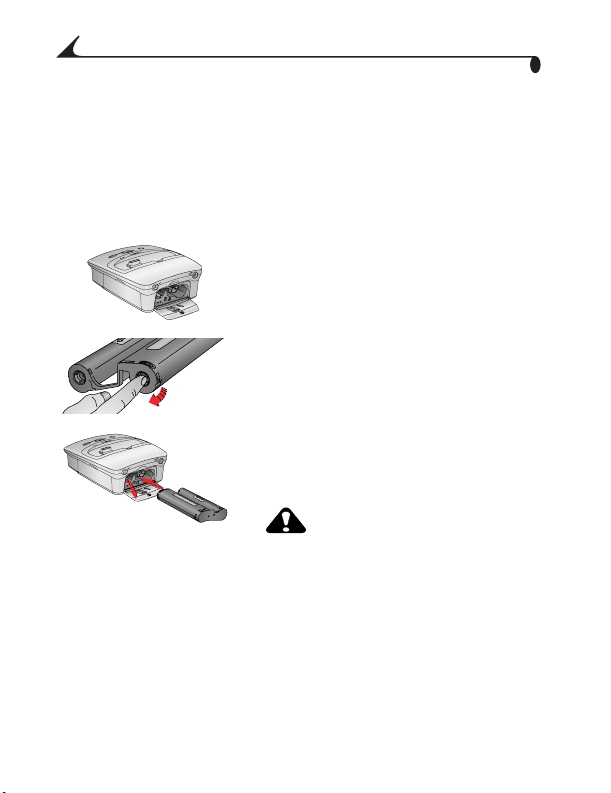
Capítulo 1
Instalación del cartucho de color
El cartucho de color proporciona las tintas y una capa protectora laminada
para imprimir las fotografías.
Con la base de impresión se incluye un cartucho de color Kodak y 10 unidades
de papel fotográfico de muestra. Para comprar un cartucho de color, un kit de
papel fotográfico y otros accesorios, consulte con un proveedor de productos
de Kodak o visite el sitio Web www.kodak.com/go/printerdock.
1 Abra la tapa del compartimiento para el
cartucho de color ubicada en la parte
posterior de la base de impresión.
2 Tense la cinta del cartucho de color
empujando el carrete hacia dentro y
girando el carrete del cartucho en la
dirección de la flecha.
3 Inserte el cartucho de color en la base, con
la etiqueta hacia arriba y con la flecha
apuntando hacia la base de impresión, hasta
que encaje.
PRECAUCIÓN:
No fuerce el cartucho en la
ranura.
4 Cierre la tapa del compartimiento del
cartucho de color.
6
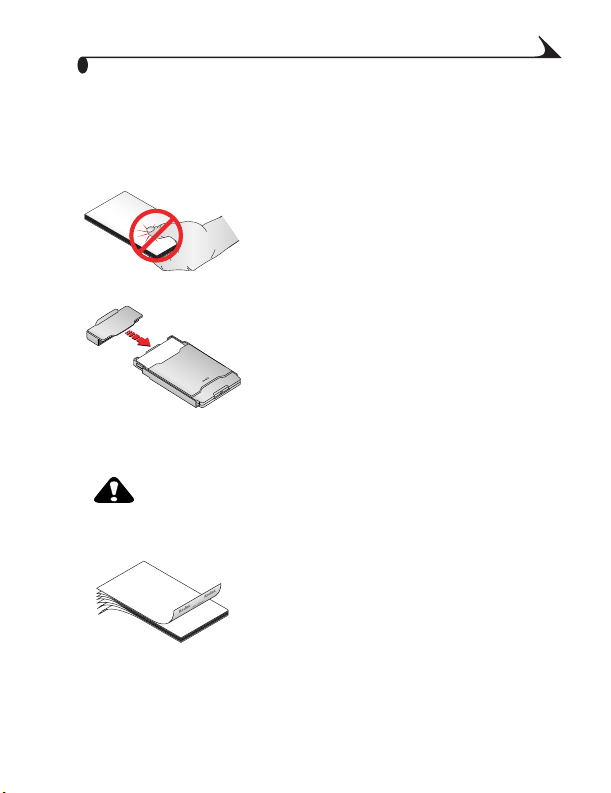
Capítulo 1
Manipulación y almacenamiento del papel
Para evitar dejar huellas digitales, sujete el
papel por los extremos o por los bordes
perforados.
No toque la parte brillante del papel.
Guarde el papel en un lugar libre de polvo y
suciedad, y fuera del alcance de la luz solar
directa.
Cuando no lo utilice, coloque el protector
en el otro extremo de la bandeja de papel
para evitar que llegue suciedad y polvo al
papel.
Carga del papel
PRECAUCIÓN:
Utilice solamente el cartucho de color y el kit de papel
fotográfico Kodak. No utilice papel para inyección de tinta.
1 Airee el papel antes de cargarlo en la
bandeja de papel.
IMPORTANTE: no cargue papel que no tenga bordes perforados.
7
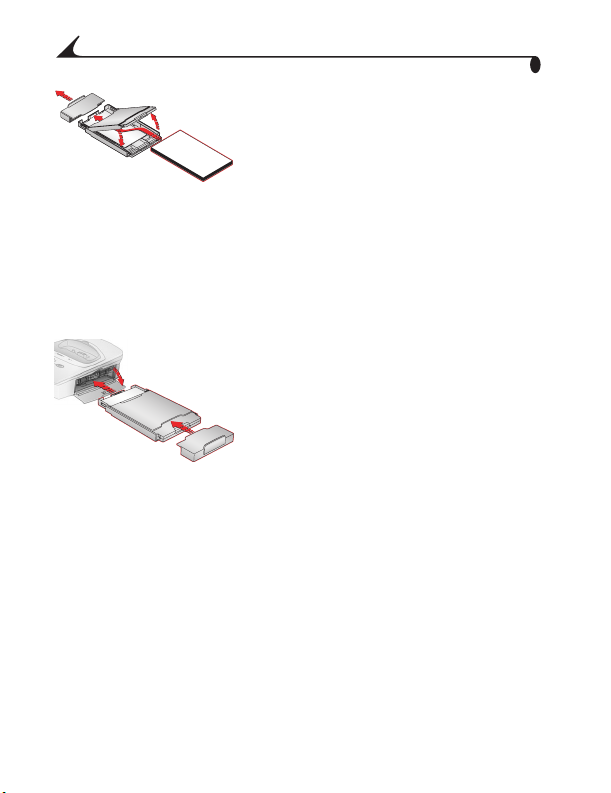
Capítulo 1
Retire el protector de la bandeja de papel.
2
No lo deseche.
3 Levante la cubierta de la bandeja de papel.
4 Cargue un kit de papel (20 hojas) en la
bandeja de papel, con el logotipo de Kodak
hacia abajo y la parte brillante hacia arriba.
NOTA: utilice la línea indicadora de límite superior en el interior de la bandeja
como guía para evitar colocar demasiado papel. No coloque más de 25
hojas de papel.
5 Cierre la cubierta de la bandeja de papel.
Inserción de la bandeja de papel
1 Abra la tapa de la bandeja de papel.
2 Retire el protector en la parte delantera de
la bandeja de papel para recoger las copias
impresas.
3 Deslice la bandeja de papel hasta que
encaje.
NOTA: mantenga el protector colocado en la bandeja de papel en todo
momento.
8
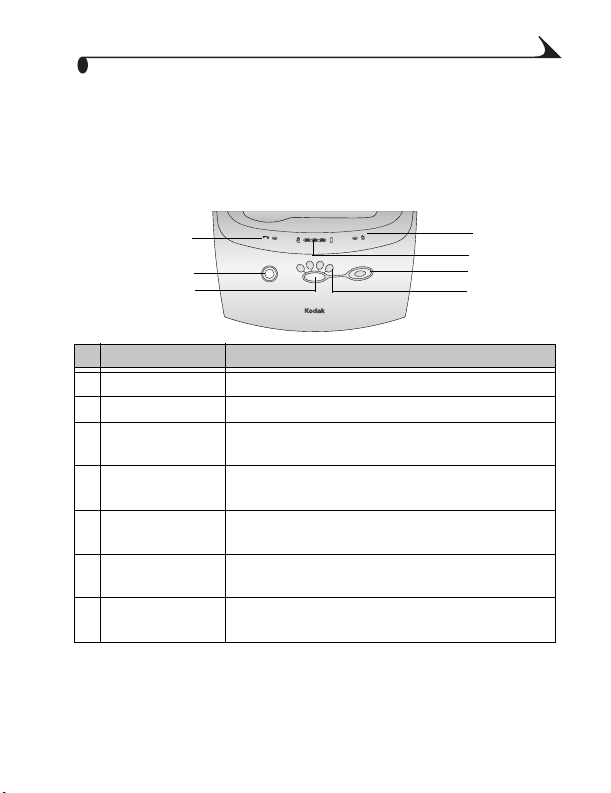
Capítulo 1
Luces indicadoras y botones
Las luces y botones de la base de impresión indican el estado de la base de
impresión y de la cámara, así como las opciones de impresión según la
configuración de la cámara. Para obtener información sobre la solución de
problemas, consulte Luces de estado de la base de impresión, en la página 46.
7
6
5
Luces/Botones Función:
1 Luz del papel Indica que la bandeja de papel está vacía o atascada.
2 Luces de la pila Indican los niveles de la carga de la pila.
3 Botón de
impresión
4 Luces de modo de
impresión
5 Botón de modo de
impresión
6 Botón de
transferencia
7 Luz del cartucho Indica que es necesario sustituir el cartucho de
Sirve para imprimir fotografías directamente desde
la cámara (sin ordenador).
Indican la selección de impresión (orden, última,
todo e índice).
Sirve para seleccionar los modos de impresión
disponibles (orden, última, todo e índice).
Sirve para transferir fotografías a un ordenador.
color.
1
2
3
4
9
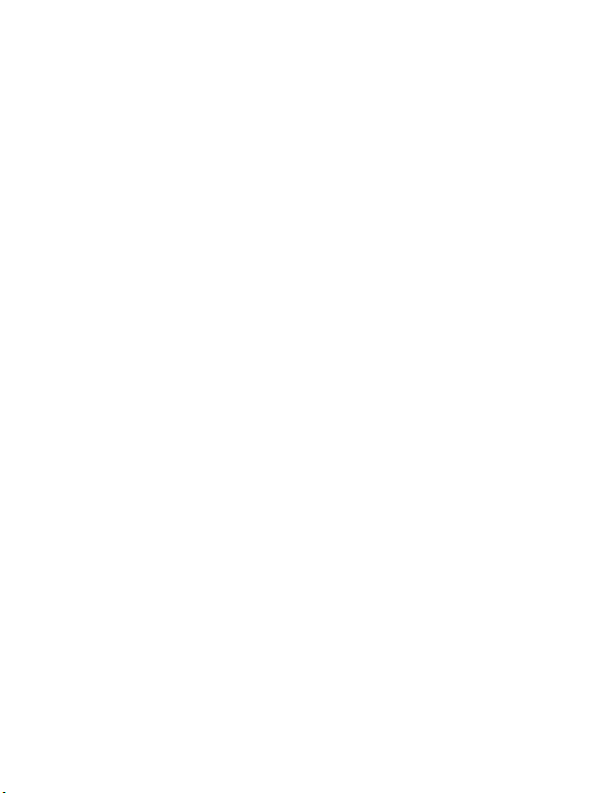
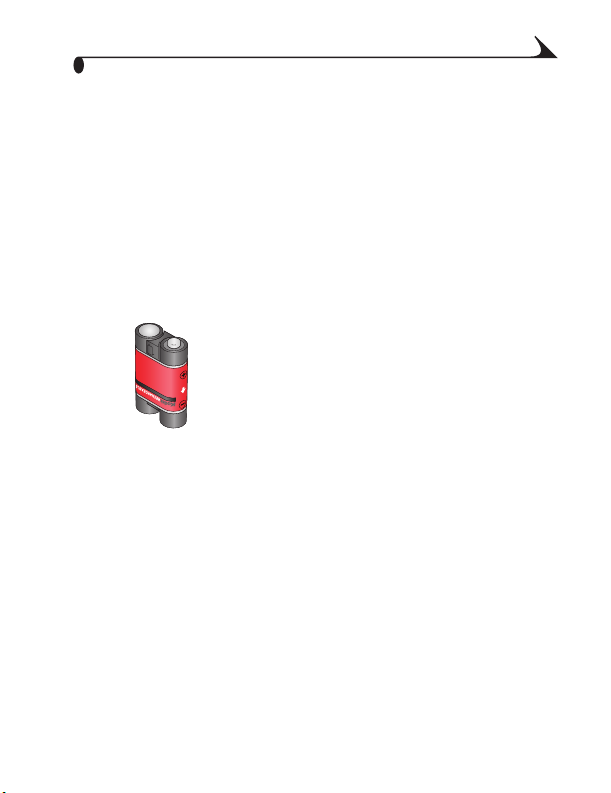
2 Introducción al uso de la
cámara
Instalación de la pila recargable
IMPORTANTE: la base de impresión sólo carga el paquete de pilas
recargables Kodak EasyShare Ni-MH
suministrado. No se cargará ningún otro tipo de
pilas (recargables o no).
Instale el paquete de pilas recargables NiMH (incluido con la base de impresión) en
la cámara. No utilice las pilas no
recargables que se incluyen con la cámara.
NOTA: el paquete de pilas se entrega
descargado. Debe cargar por completo
las pilas antes de utilizar la cámara.
11
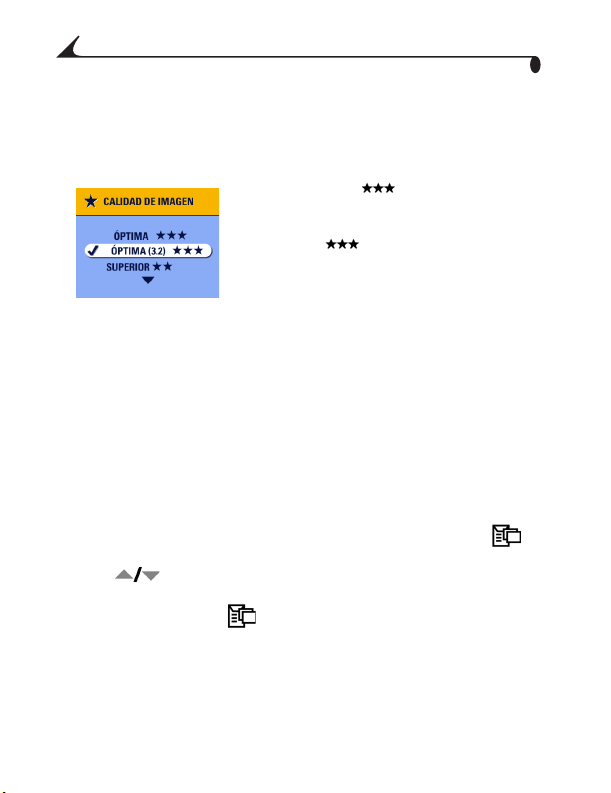
Capítulo 2
Ajuste de la calidad de la imagen
Utilice el ajuste de calidad de la cámara para seleccionar la resolución de la
fotografía. Consulte la Guía del usuario de la cámara para obtener detalles
sobre el ajuste de la calidad de imagen.
Óptima (3:2) (sólo DX4530)—evita
el recorte y maximiza la calidad de
impresión.
Óptima (otros modelos)—
maximiza la calidad de impresión.
Selección de fotografías para la impresión automática
Siga el proceso que aparece a continuación para su modelo de cámara, para
etiquetar y seleccionar el número de copias para la impresión automática,
antes de colocar la cámara en la base de impresión. La configuración de la
cámara varía según el modelo.
Para los modelos de cámara DX4330, DX4530, CX4200, CX4210,
CX4230, CX4300:
1 Pulse el botón Review (Revisar) y, a continuación, localice una fotografía.
2 Pulse el botón Share (Compartir). Resalte la opción de impresión y,
a continuación, pulse el botón OK (Aceptar).
3 Pulse para seleccionar el número de copias (0-99). Al seleccionar
0, se elimina la etiqueta de esa fotografía.
El icono de impresión aparece con la fotografía.
4 Pulse el botón OK (Aceptar). Pulse el botón Share (Compartir) para salir
del menú Compartir.
12

Capítulo 2
Para los modelos de cámara DX3215, DX3700:
1 Deslice el selector de modos hasta la opción de configuración .
2 Pulse los botones para resaltar las opciones de revisión y, a
continuación, los botones para resaltar el orden de impresión.
Pulse el botón Select (Seleccionar).
3 Seleccione Todas las fotografías y, a continuación, pulse el botón Select
(Seleccionar).
4 Pulse el botón para seleccionar el número de copias impresas
deseado. Pulse el botón Select (Seleccionar).
Para los modelos de cámara DX3500, DX3600, DX4900:
1 Gire el sintonizador de modo hasta la opción de revisión y, a
continuación, pulse el botón Menu (Menú).
2 Pulse los botones para mostrar la fotografía que desea seleccionar
para su impresión.
3 Resalte el menú Orden de impresión y, a continuación, pulse el
botón Select (Seleccionar).
4 Resalte el ajuste de Orden de impresión que desee utilizar y, a
continuación, siga las instrucciones en pantalla para completar la orden.
5 Pulse el botón Select (Seleccionar).
El icono Orden de impresión aparece en la pantalla LCD con las
fotografías que se han marcado para imprimir.
6 Pulse el botón Select (Seleccionar).
7 Pulse el botón Menu (Menú) para salir de la pantalla Menú.
13
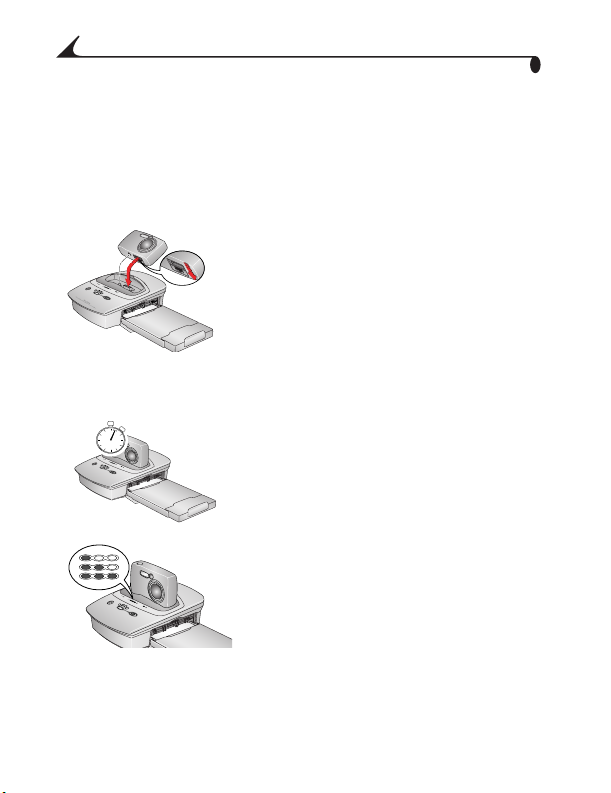
Capítulo 2
Acoplamiento y carga de la cámara
Al acoplar la cámara, se puede imprimir directamente desde la cámara,
transferir fotografías de la cámara al ordenador y cargar la pila de la cámara.
1 Asegúrese de que la pila se encuentra instalada en la cámara. Consulte la
Guía del usuario de la cámara para obtener información.
2 Localice el conector en la parte inferior de la cámara.
3 Apague la cámara, colóquela en la base de
impresión y, a continuación, empuje para
encajar los conectores. Para las cámaras
DX3215 y DX3700, vuelva a apagar la
cámara después de colocarla en la base de
impresión.
La carga comienza inmediatamente.
La cámara recibirá energía desde la base
de impresión en lugar de la pila.
El paquete de pilas recargables Kodak
EasyShare Ni-MH necesita entre 2,5 y 3
horas para cargarse por completo.
Una vez que se ha cargado la pila, deje la
cámara conectada a la base de impresión
para mantener la carga completa.
1
2
3
NOTA: cargue la pila por completo antes de utilizarla por primera vez en la
cámara.
Las tres luces de carga verdes indican el
estado de la carga (consulte Luces de
estado de la base de impresión, en la
página 46).
1—La pila tiene menos de media carga.
2—La pila tiene más de media carga.
3—La pila está completamente cargada.
14

3 Impresión sin un ordenador
Impresión desde la cámara
1 Asegúrese de que el cable de alimentación de CA se encuentra conectado y
de que se han cargado el cartucho de color y el papel (consulte el
capítulo 1, Introducción al uso de la base de impresión).
2 Tome una fotografía con la cámara.
3 Acople la cámara a la base de impresión (consulte el capítulo 2,
Introducción al uso de la cámara).
4 En la base de impresión, pulse el botón
para seleccionar los modos de impresión:
Orden —Imprime las fotografías que
se etiquetaron para su impresión desde el
menú Compartir u Orden de impresión de
la cámara.
Última —Imprime la última fotografía
tomada o la última fotografía visualizada
cuando la cámara está acoplada y en modo
de revisión.
Todas —Imprime todas las fotografías
que se encuentran en la memoria interna de
la cámara y en la tarjeta de memoria.
Índice —Imprime un índice de todas
las fotografías que se encuentran en la
memoria interna de la cámara y en la tarjeta
de memoria.
15

Capítulo 3
Pulse el botón de impresión .
5
Comienza la impresión. El papel
circula cuatro veces durante el
proceso de impresión antes de que se
expulse la copia impresa final. En
4X
cada una de las tres primeras
pasadas se imprime una capa de
color (cian, amarillo y magenta). En
la cuarta pasada se coloca una capa
transparente que protege y conserva
la calidad de la imagen.
PRECAUCIÓN:
Espere a que la impresión haya finalizado antes de retirar
las copias impresas, la bandeja de papel o la cámara. De
no hacerlo así, se pueden producir problemas en la
alimentación o atascos de papel y se puede dañar la base
de impresión.
Eliminación de los bordes perforados en las copias impresas
1 Doble los bordes laterales hacia el lado no
impreso del papel.
2 Retire cada borde perforado y deséchelo.
16

Capítulo 3
Cancelación de la impresión
Mantenga pulsado el botón de impresión
durante 5 segundos.
El trabajo de impresión se cancela
inmediatamente y el papel se expulsa a la
bandeja. Si cancela una impresión
durante la cuarta pasada (capa clara), la
4X
copia se expulsará una vez finalizada.
17
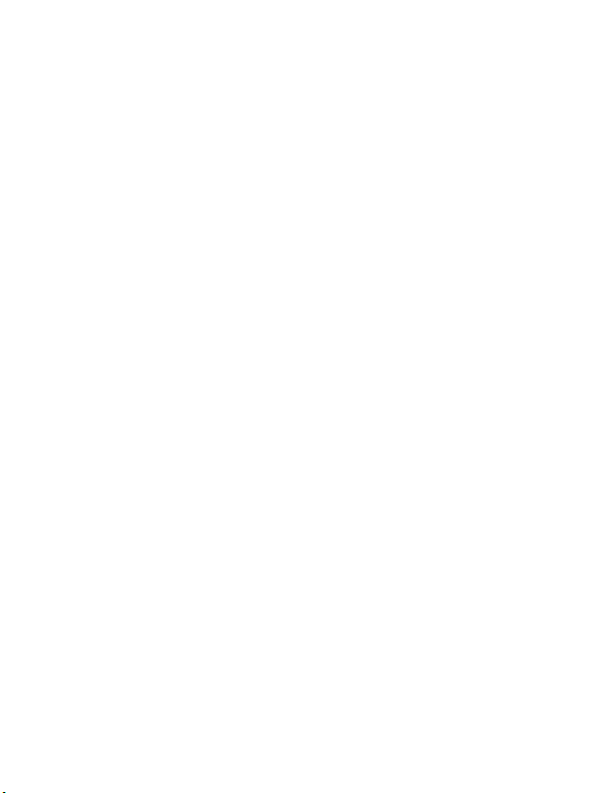

4 Uso de la base de impresión
con un ordenador
Requisitos del sistema
Ordenador con sistema operativo Windows
Ordenador personal con el sistema operativo Windows 98, 98SE, ME,
2000* o XP*
Procesador de 233 MHz o superior
64 MB de RAM (128 MB para Windows XP)
200 MB de espacio disponible en disco duro
Unidad de CD-ROM
Puerto USB integrado
Monitor en color con una resolución mínima de 800 x 600 píxeles; se
recomienda Color de alta densidad (16 bits) o Color verdadero (24 bits)
Acceso a Internet para descargar software
* Se necesitan privilegios de Administrador para instalar el software en este
sistema.
19

Capítulo 4
Mac OS X
Power Mac G3, G4, G4 Cube; iMac Powerbook G3, G4; iBook
Mac OS 10.1.5*, como mínimo
128 MB de RAM disponible
200 MB de espacio disponible en disco duro
Unidad de CD-ROM
Puerto USB integrado
Monitor en color con una resolución mínima de 800 x 600 píxeles;
preferentemente miles o millones de colores
Acceso a Internet para descargar software
* Se necesitan privilegios de Administrador para instalar el software en este
sistema.
Instalación del software
PRECAUCIÓN:
No instale el software de la
base de impresión Kodak
EasyShare mientras la base esté
conectada al ordenador. Podría
causar que el software no se
cargue correctamente. Si la
base de impresión está
conectada, desconéctela antes
de continuar.
NOTA: Para obtener más información sobre las aplicaciones de software
incluidas en el CD del software Kodak EasyShare, haga clic en el botón
de la Ayuda del software Kodak EasyShare. Los ordenadores con
sistemas operativos Windows 2000, Windows XP o Mac OS X necesitan
privilegios de administrador para instalar el software. Consulte la guía
del usuario del ordenador.
20

Capítulo 4
Antes de empezar, cierre todas las aplicaciones de software abiertas en el
1
ordenador (incluido el software antivirus).
2 Introduzca el CD del software Kodak EasyShare en la unidad de CD-ROM.
3 Introduzca el CD del software de la base de impresión Kodak EasyShare en
la unidad de CD-ROM.
4 Instale el software:
Ordenador con sistema operativo Windows—si no aparece la
ventana de instalación, seleccione Ejecutar en el menú Inicio y escriba
d:\setup.exe, donde d corresponde a la letra de la unidad que contiene el
CD.
Mac OS 8.6 ó 9.x—en la ventana de instalación, haga clic en Continuar.
Mac OS X—haga doble clic en el icono del CD en el escritorio y, a
continuación, haga clic en el icono Instalar.
5 Siga las instrucciones en pantalla para instalar el software.
Ordenadores con sistema operativo Windows—seleccione
Completa para instalar automáticamente las aplicaciones utilizadas con
más frecuencia. Seleccione Especial para seleccionar las aplicaciones
que desea instalar.
Mac OS 8.6 ó 9.x—seleccione Instalación simple para instalar
automáticamente las aplicaciones utilizadas con más frecuencia.
Mac OS X—siga las instrucciones en pantalla.
NOTA: cuando el sistema se lo indique, dedique unos minutos a registrar
electrónicamente la cámara y el software. De esta forma podrá recibir
información relativa a las actualizaciones del software y registrar
algunos de los productos incluidos con la cámara. Debe estar
conectado a su proveedor de servicios de Internet para realizar el
registro electrónico.
Para registrarse más adelante, consulte www.kodak.com/go/register.
21
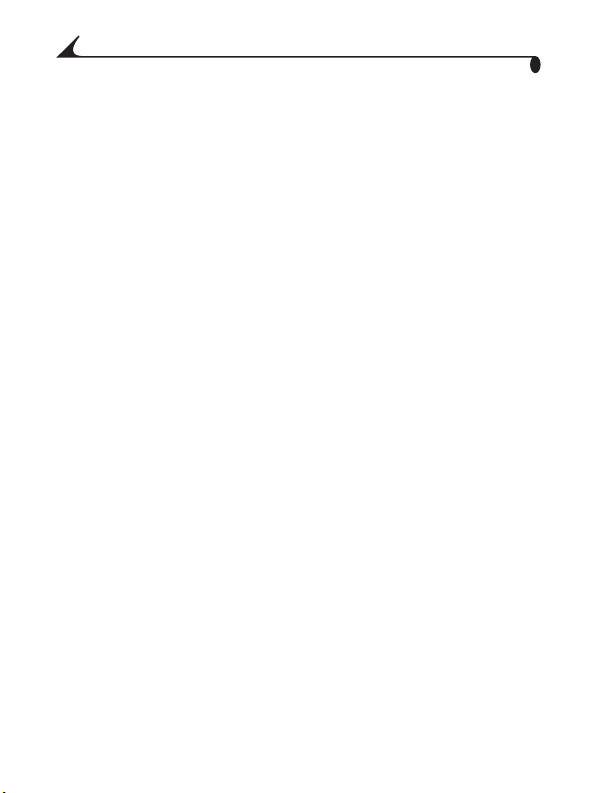
Capítulo 4
Si el sistema se lo solicita, reinicie el ordenador. Si ha desactivado el
6
software antivirus, vuelva a activarlo. Consulte el manual del software
antivirus para obtener información.
Desinstalación
En un ordenador con sistema operativo Windows:
1 En el menú Inicio, seleccione Configuración y, a continuación, Panel de
control.
2 Haga doble clic en Agregar o quitar programas.
3 Seleccione el programa Kodak PD y haga clic en Quitar. Siga las
instrucciones que aparecen en pantalla. Si el sistema se lo solicita, reinicie
el ordenador.
4 En el menú Inicio, seleccione Configuración y, a continuación, Impresoras.
5 Haga clic con el botón derecho del ratón en el icono de la impresora
Kodak PD y, a continuación, seleccione Eliminar.
6 Siga las instrucciones que aparecen en pantalla. Para los sistemas
operativos Windows 2000 o Windows XP, continúe en el paso
siguiente. En caso contrario, deténgase aquí.
7 En el menú Inicio, seleccione Configuración y, a continuación, Impresoras.
8 En el menú Archivo, seleccione Propiedades del servidor y, a continuación,
la ficha Controladores.
9 Seleccione Kodak PD y pulse Quitar.
10 Haga clic en Aceptar cuando termine.
En Mac OS X:
1 Haga doble clic en la unidad operativa de su sistema.
2 Seleccione Biblioteca y, a continuación, Impresoras.
3 Abra la carpeta Kodak y haga doble clic en el programa de desinstalación
de Kodak PD. Siga las instrucciones que aparecen en pantalla.
22
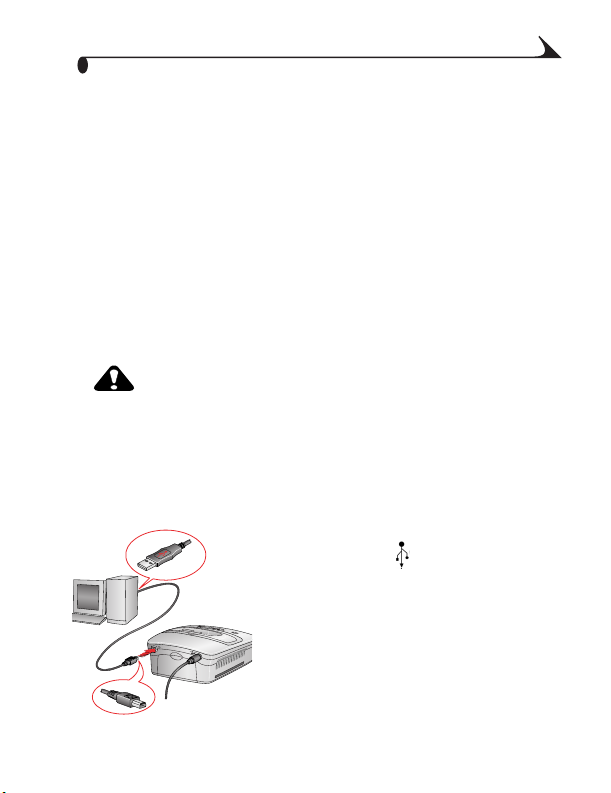
Capítulo 4
Actualización del software y del firmware
Aproveche las últimas mejoras del software Kodak y del firmware de la base de
impresión. Software se refiere a las aplicaciones incluidas en el software para
la base de impresión Kodak EasyShare. Firmware se refiere al software interno
que se ejecuta en la base de impresión.
Para descargar las versiones más recientes del software y del firmware, visite el
sitio www.kodak.com/go/printerdock.
Conexión a un ordenador
Es necesario un cable USB para establecer una conexión con un ordenador.
Utilice el cable USB que se incluye con la cámara Kodak EasyShare. Para
comprar un cable por separado, consulte con un proveedor de productos de
Kodak o visite la página Web www.kodak.com/go/printerdock.
PRECAUCIÓN:
Asegúrese de que la cámara NO se encuentre conectada a
la base de impresión al conectarla al ordenador.
1 Asegúrese de que el cable de alimentación esté conectado a la base de
impresión (consulte Conexión de la alimentación, en la página 5), y de
que el software de la base de impresión Kodak EasyShare esté instalado en
el ordenador (consulte Instalación del software, en la página 20).
2 Enchufe el extremo del cable USB
etiquetado como en el puerto USB del
ordenador. Consulte la documentación del
ordenador para obtener información.
3 Enchufe el otro extremo del cable USB en el
conector cuadrado USB ubicado en la parte
posterior de la base de impresión.
23
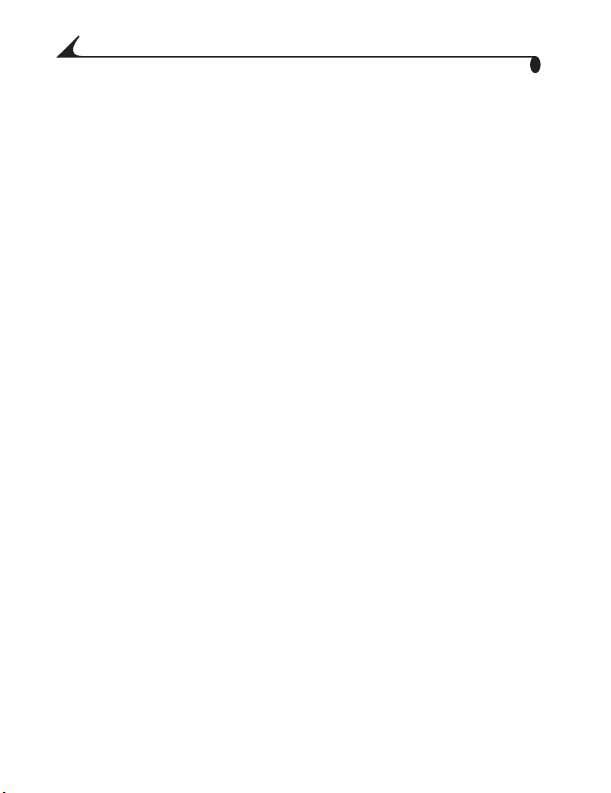
Capítulo 4
Transferencia de fotografías
Puede transferir fotografías directamente desde la cámara Kodak EasyShare al
ordenador (consulte la guía del usuario de la cámara).
Con la cámara acoplada, puede transferir fotografías a través de la base de
impresión.
1 Asegúrese de que el software Kodak EasyShare esté instalado (consulte
Instalación del software, en la página 20) y de que la base de impresión se
encuentre conectada al ordenador (consulte Conexión a un ordenador, en
la página 23).
2 Acople la cámara a la base de impresión (consulte Acoplamiento y carga
de la cámara, en la página 14).
3 Pulse el botón de transferencia de la base de impresión.
Aparecerá una unidad nueva para la base de impresión y el software
Kodak EasyShare se iniciará en el ordenador (si está instalado).
4 Utilice el software Kodak EasyShare para transferir fotografías desde la
base de impresión al ordenador.
La luz de transferencia de la base parpadea en verde durante la
transferencia de fotografías. La carga se suspende durante la
transferencia.
Consulte la Guía de inicio rápido de la cámara o la ayuda del software
Kodak EasyShare para obtener información acerca del uso de dicho
software.
NOTA: si el software Kodak EasyShare no está instalado, se pueden realizar
transferencias desde la base de impresión al ordenador copiando
fotografías desde la unidad de base de impresión recién establecida
hasta el disco duro del ordenador. Consulte la documentación del
ordenador para obtener información.
24
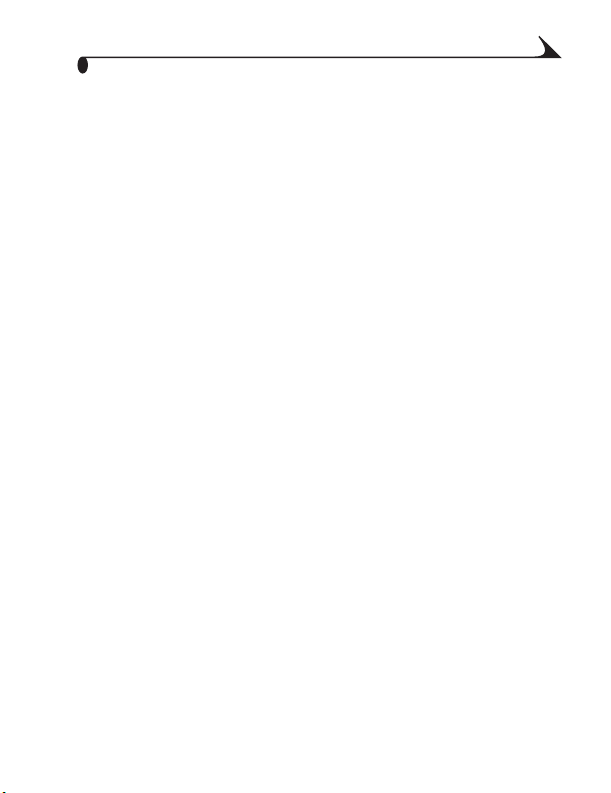
Capítulo 4
Impresión desde un ordenador
Para imprimir se recomienda el uso del software Kodak EasyShare incluido
con la cámara Kodak EasyShare. Este software permite sacar partido de una
gran variedad de funciones, como la mejora del color, la reducción del efecto
"ojos rojos", la organización de fotografías y mucho más.
Consulte la Guía de inicio rápido de la cámara o la ayuda del software Kodak
EasyShare para obtener información acerca del uso de dicho software.
Si no hay ninguna fotografía en el ordenador, utilice la base de impresión para
transferir fotografías desde la cámara antes de imprimirlas (consulte
Transferencia de fotografías, en la página 24).
Impresión con el software Kodak EasyShare
1 Asegúrese de que el software de la base de impresión Kodak EasyShare
esté instalado (consulte Instalación del software, en la página 20) y de que
la base de impresión se encuentre conectada al ordenador (consulte
Conexión a un ordenador, en la página 23).
2 Para realizar impresiones sin bordes de 10 cm x 15 cm (4 pulg. x 6 pulg.),
configure los valores del software Kodak EasyShare de la siguiente manera:
En un ordenador con sistema operativo Windows:
Tamaño del papel—10 cm x 15 cm (4 pulg. x 6 pulg.)
Tipo de papel—Otro o papel fotográfico Kodak PH-10/40
Diseño de impresión—Tamaño completo
En Mac OS X:
Formato—Kodak PD
Tamaño del papel—Papel fotográfico
Diseño de impresión—Tamaño completo
Fotografía en tamaño de impresión—Rellenar
Activar One-Touch to Better Pictures—No
3 Modifique otros valores que sean necesarios.
25

Capítulo 4
En la pantalla Impresión en casa, pulse Imprimir.
4
Impresión con otras aplicaciones
1 Asegúrese de que el software de la base de impresión Kodak EasyShare
esté instalado (consulte Instalación del software, en la página 20) y de que
la base de impresión se encuentre conectada al ordenador (consulte
Conexión a un ordenador, en la página 23).
2 Abra las fotografías que desea imprimir en la aplicación desde la que
desea imprimir.
3 Acceda a los parámetros de impresión seleccionando Imprimir o
Configurar página en el menú Archivo, según la aplicación y el sistema
operativo.
4 Asegúrese de que Kodak PD es la impresora seleccionada y de que el
tamaño del papel en el sistema operativo Windows sea 10 cm x 15 cm (4
pulg. x 6 pulg.). En Mac OS X, asegúrese de que el tamaño del papel
corresponda al de Papel fotográfico.
5 Modifique cualquier otro valor si es necesario y, a continuación, pulse
Aceptar o Imprimir. Según la aplicación y el sistema operativo, es posible
que tenga que regresar al menú principal y seleccionar Imprimir en el
menú Archivo.
Modo de color Kodak
El software de la base de impresión Kodak EasyShare proporciona dos
opciones de modo de color Kodak:
Natural—para obtener copias claras sin ningún ajuste de color.
Mejorado—para obtener colores más intensos y vivos en las fotografías
(opción predeterminada).
Para cambiar el modo de color Kodak:
En los sistemas operativos Windows 2000/XP:
1 En el menú Inicio, seleccione Configuración y, a continuación, Impresoras.
2 Haga clic con el botón derecho del ratón en el icono de la impresora
Kodak PD y, a continuación, seleccione Preferencias de impresión.
26

Capítulo 4
Pulse el botón Opciones avanzadas.
3
4 En Opciones de documento, seleccione Características de la impresora y, a
continuación, Modo de color Kodak.
5 Seleccione Natural o Mejorado y pulse Aceptar.
6 Haga clic en Aceptar cuando termine.
En los sistemas operativos Windows 98/ME:
1 En el menú Inicio, seleccione Configuración y, a continuación, Impresoras.
2 Haga clic con el botón derecho del ratón en el icono de la impresora
Kodak PD y, a continuación, seleccione Propiedades.
3 Seleccione la ficha Opciones de impresora.
4 En Control del color, seleccione Natural o Mejorado.
5 Haga clic en Aceptar cuando termine.
En Mac OS X:
1 Asegúrese de que Kodak PD está seleccionada como la impresora actual.
2 Desde el menú Archivo de una aplicación, seleccione Imprimir.
3 Utilice para desplazarse por los paneles disponibles y seleccione
Color.
4 Seleccione Color Kodak.
5 Seleccione Natural o Mejorado.
6 Pulse Aceptar al finalizar.
Eliminación de los bordes perforados en las copias impresas
1 Doble los bordes laterales hacia el lado no
impreso del papel.
2 Retire cada borde perforado y deséchelo.
27
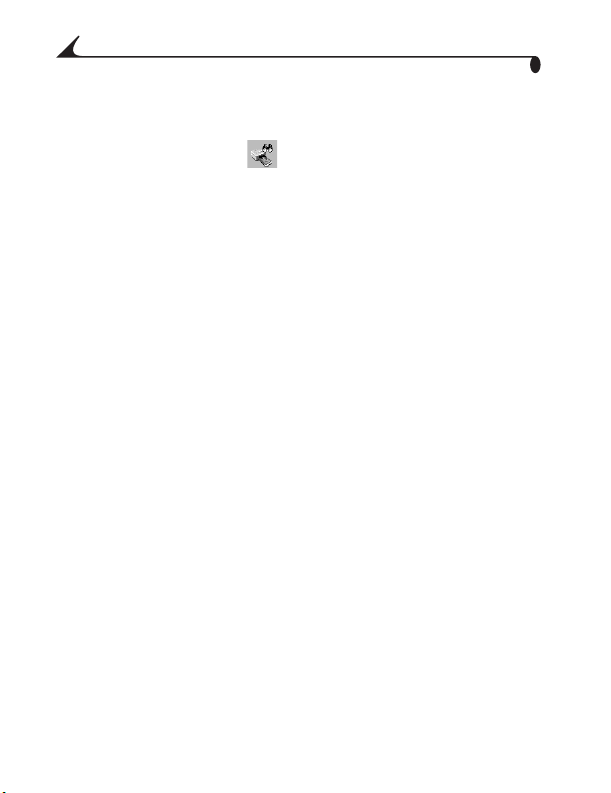
Capítulo 4
Monitor de estado (sólo en sistemas Windows)
El icono del monitor de estado de la base de impresión Kodak EasyShare
aparece en la barra de tareas del sistema operativo Windows, en la esquina
inferior derecha de la pantalla del ordenador. El monitor de estado
proporciona información acerca del estado de la impresora y el trabajo de
impresión que se esté procesando, y permite realizar pedidos de productos y
accesorios en línea.
Haga clic con el botón derecho del ratón en el icono del monitor de estado
para seleccionar una de las siguientes opciones:
Abrir Monitor de estado—muestra el estado de la impresora y del trabajo
de impresión. También se puede cancelar el trabajo de impresión (consulte
Cancelación de la impresión, en la página 29)
Quitar icono de la barra de tareas—elimina permanentemente el icono
del monitor de estado de la barra de tareas (se puede añadir de nuevo
volviendo a instalar el software).
Acerca del Monitor de estado Kodak—muestra la versión del monitor de
estado de la base de impresión Kodak EasyShare.
Salir—desactiva temporalmente el monitor de estado. El icono aparecerá de
nuevo al reiniciar Windows.
28
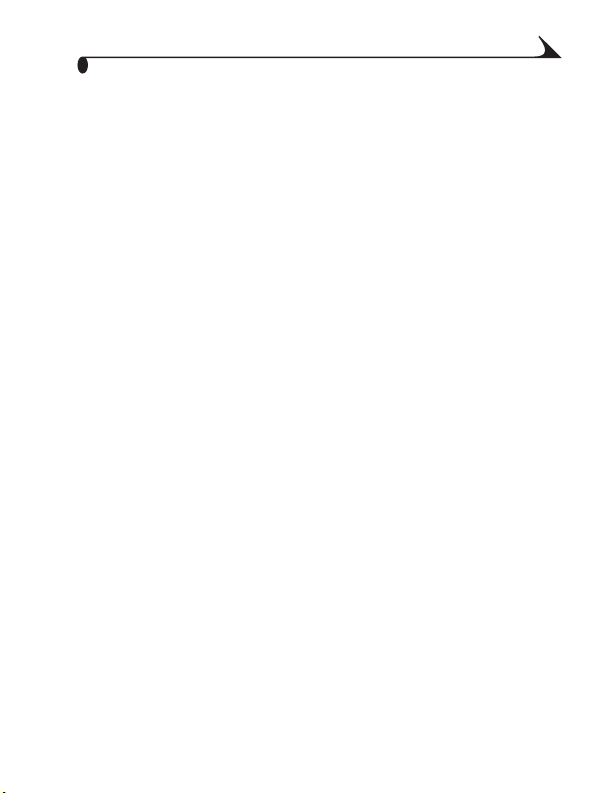
Capítulo 4
Cancelación de la impresión
En un ordenador con sistema operativo Windows:
1 En el menú Inicio, seleccione Configuración y, a continuación,
Impresoras.
2 Haga doble clic en el icono de la impresora Kodak PD.
3 Seleccione el trabajo de impresión que desea cancelar.
4 Seleccione Documento y, a continuación, Cancelar.
NOTA: se puede cancelar el trabajo de impresión actual utilizando el monitor
de estado (consulte la sección anterior, Monitor de estado (sólo en
sistemas Windows)).
En Mac OS X:
1 En el Centro de Impresión, haga doble clic en el icono de la impresora
Kodak PD.
2 Haga clic en el trabajo que desea cancelar y seleccione Suprimir.
29
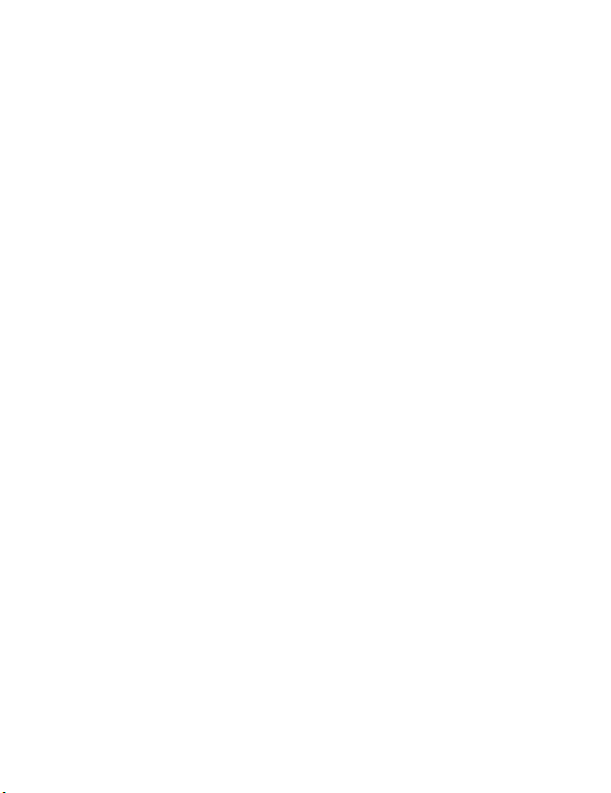
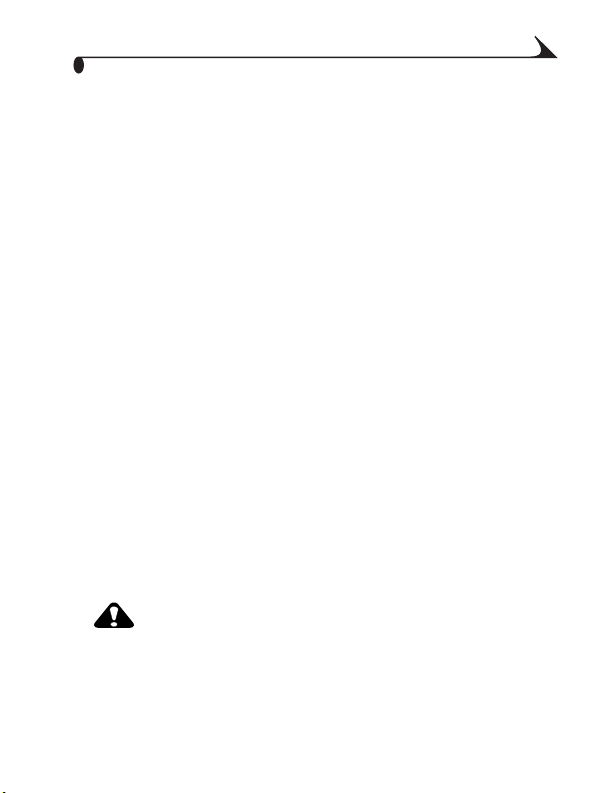
5 Cuidado y mantenimiento
Cuidados generales
Evite que la base de impresión, los accesorios y los productos queden
expuestos a temperaturas extremas, humedad y luz solar directa durante
largos períodos de tiempo.
Apoye la base de impresión y la bandeja en una superficie lisa y nivelada.
No obstruya las aberturas de ventilación.
Evite la obstrucción de la parte posterior de la base de impresión y de la
salida de la bandeja de papel.
Mantenga los cables de alimentación y el cable USB alejados de la vía del
papel.
Mantenga la zona alrededor de la base de impresión limpia.
Mantenga la base de impresión limpia.
Proteja la base de impresión del humo de tabaco, el polvo, la arena y
derrames de líquidos.
No coloque objetos encima de la base de impresión.
Mantenga la correa de la cámara alejada de la vía del papel.
Limpieza de la base de impresión
PRECAUCIÓN:
Desconecte la alimentación antes de limpiar la base de
impresión. No utilice productos químicos abrasivos o
corrosivos para limpiar cualquier parte de la base de
impresión.
31

Capítulo 5
Limpie el exterior de la base de impresión y la bandeja de papel con un paño
seco y que no desprenda fibras.
Limpieza del cabezal de impresión
Limpie el cabezal de impresión cuando las copias impresas muestren líneas,
franjas o arañazos. El accesorio de limpieza del cabezal de impresión se puede
utilizar varias veces pero debe sustituirse cuando la almohadilla limpiadora
esté gastada o ya no limpie correctamente. Se pueden adquirir accesorios de
limpieza de repuesto. Consulte con un proveedor de productos de Kodak o
visite la página www.kodak.com/go/printerdock.
Utilice el accesorio de limpieza del cabezal de impresión para limpiar el
cabezal de impresión.
1 Desconecte el cable de alimentación.
2 Abra la tapa del compartimiento del
cartucho de color.
3 Tire hacia arriba de la palanca verde y retire
el cartucho.
4 Introduzca la herramienta de limpieza, con
la almohadilla blanca hacia arriba, en la
3-4
X
ranura del cartucho de color.
IMPORTANTE: no toque ni retire la
almohadilla limpiadora
blanca del accesorio de
limpieza. El accesorio
de limpieza sólo se
puede introducir de una
forma. No lo fue rce e n la
ranura.
32
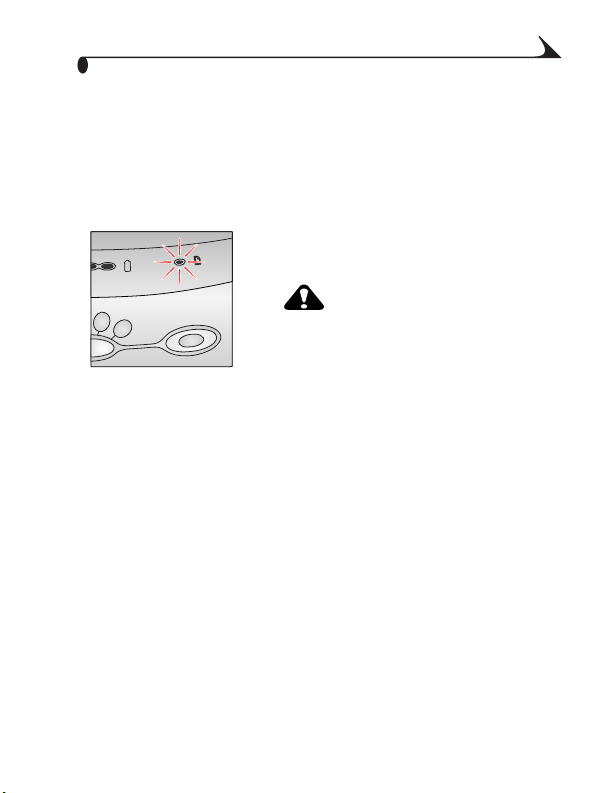
Capítulo 5
Vuelva a introducirlo y a retirarlo al menos 3 ó 4 veces.
5
6 Vuelva a instalar el cartucho de color (consulte Instalación del cartucho de
color, en la página 6).
7 Cierre la tapa del compartimiento del cartucho de color.
Eliminación de atascos de papel
Si se produce un atasco de papel, la luz del
papel parpadea en rojo (consulte Luces
indicadoras y botones, en la página 9).
PRECAUCIÓN:
No fuerce el papel al retirarlo
para solucionar el problema.
1 Retire la bandeja de papel.
2 Desconecte el cable de alimentación,
espere 5 segundos y, a continuación, vuelva
a conectarlo.
NOTA: la impresora se restablecerá y expulsará
el papel. Si no se expulsa el papel,
intente retirarlo manualmente.
3 Vuelva a colocar la bandeja de papel.
4 Pulse el botón de impresión de la
impresora para reanudar la impresión.
33

Capítulo 5
Eliminación de atascos del cartucho de color
Si se produce un atasco del cartucho de
color, la luz del cartucho parpadeará en
rojo.
1 Abra la tapa del compartimiento del
cartucho de color.
2 Tire hacia arriba de la palanca verde y retire
el cartucho.
3 Retire el protector del cartucho de color
empujando el carrete hacia dentro y
girando el carrete del cartucho en la
dirección de la flecha.
4 Vuelva a instalar el cartucho de color
(consulte Instalación del cartucho de color,
en la página 6).
34

Capítulo 5
De viaje con la base de impresión
IMPORTANTE: proteja la impresora, los accesorios y los
productos de temperaturas extremas y la suciedad
durante el transporte. No la utilice en la playa. No
la deje dentro de un coche caliente.
1 Desconecte el cable de alimentación y retire
todos los cables.
2 Retire la bandeja de papel de la base de
impresión y cierre la tapa.
3 Proteja el papel retirando el protector de la
parte frontal de la bandeja de papel y
colocándolo en la parte posterior de la
bandeja.
4 Para volver a embalar la base de impresión,
utilice el embalaje original o la bolsa de
viaje opcional de la base de impresión.
Consulte con un proveedor de productos de
Kodak o visite la página
www.kodak.com/go/printerdock.
35


6 Solución de problemas
Este capítulo contiene información de ayuda acerca de la base de impresión.
Para obtener actualizaciones o información sobre cómo solucionar
problemas, visite nuestro sitio Web en www.kodak.com/go/printerdock.
Problemas de impresión
Impresión
Problema Causa Acción/Solución
El papel no se
introduce.
El papel no se
introduce
correctamente o
arrastra varias
hojas.
Hay más de 25 hojas
de papel en la bandeja
de papel.
Hay demasiado papel
en la bandeja de papel
o el papel no se ha
cargado
correctamente.
La bandeja de papel
no está bien instalada.
Compruebe la línea indicadora de
límite de papel en el interior de la
bandeja.
Retire la bandeja de papel y vuelva
a instalarla (página 7).
Airee el papel, vuelva a instalar la
bandeja de papel y pulse el botón
de impresión.
Vuelva a cargar el papel
(página 7), utilizando 25 hojas
como máximo.
Instale de nuevo la bandeja de
papel (página 8).
37
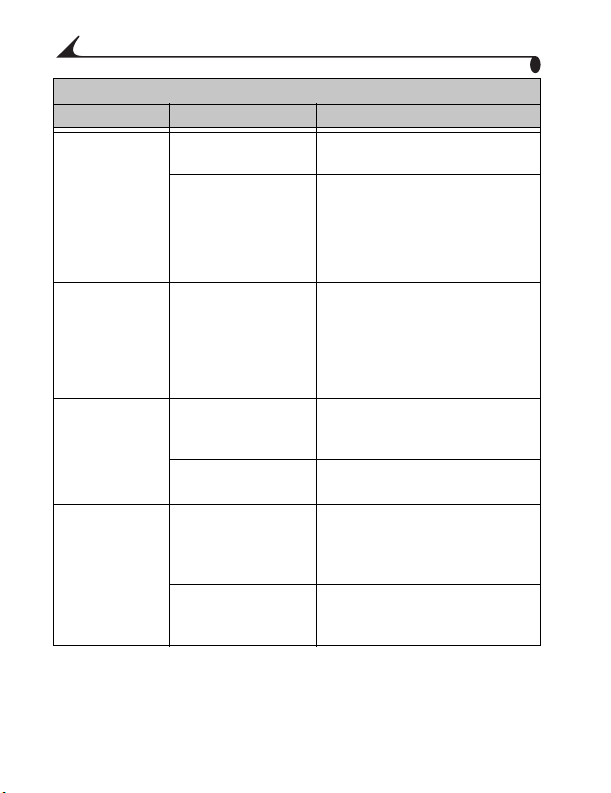
Capítulo 6
Impresión
Problema Causa Acción/Solución
El papel se
detiene en la
mitad del
proceso de
impresión; las
luces del papel o
del cartucho
destellan.
El papel se
detiene antes de
que finalice el
proceso de
impresión.
La impresión
aparece rayada a
lo largo de la
copia.
La impresión se
ve muy clara o
aparece en
blanco.
El papel está atascado. Elimine el atasco de papel
El cartucho de color
está atascado.
Puede que los bordes
perforados se hayan
separado,
produciendo la
alimentación
incorrecta del papel.
Puede que sea
necesario limpiar el
cabezal de impresión.
El papel puede tener
polvo o suciedad.
El papel se ha cargado
al revés.
Se ha cargado un
papel incorrecto.
(página 33).
Elimine el atasco del cartucho
(página 34).
Retire la bandeja de papel y
asegúrese de que los bordes
perforados no se hayan separado.
Vuelva a cargar la bandeja con
papel nuevo si es necesario
(página 7).
Limpie el cabezal de impresión
(página 32).
Retire el papel sucio.
Vuelva a cargar el papel con la
parte brillante hacia arriba y el
logotipo de Kodak hacia
abajo.(página 7).
Utilice solamente el cartucho de
color y el kit de papel fotográfico
de Kodak.
38

Capítulo 6
Impresión
Problema Causa Acción/Solución
La impresión
aparece borrosa.
La impresión
aparece
moteada.
La impresión
aparece oscura.
Había huellas digitales
en la cara de
impresión antes de la
imprimir.
El papel puede tener
polvo o suciedad.
La imagen capturada
es demasiado oscura.
Temperatura elevada
del cabezal de
impresión.
Puede que las
aberturas de
ventilación estén
bloqueadas o sucias.
Sujete el papel por los extremos o
por los bordes perforados.
Retire el papel sucio.
Mantenga la impresora en un
entorno limpio (página 3).
Intente volver a tomar la fotografía
en mejores condiciones de luz o
modifique la compensación de
exposición de la cámara.
Edite la fotografía utilizando el
ordenador y el software Kodak
EasyShare.
Asegúrese de que la base de
impresión no reciba luz solar
directa y que no esté funcionando
en un entorno donde la
temperatura sea muy elevada.
Deje que la base de impresión se
enfríe durante 5 minutos.
Compruebe que las aberturas de
ventilación no estén bloqueadas ni
sucias (página 3).
39

Capítulo 6
Impresión
Problema Causa Acción/Solución
Las fotografías
aparecen
cortadas.
No ocurre nada
al intentar
imprimir.
La relación de
aspecto de la cámara
es (4:3).
Es posible que tenga
una versión más
antigua del software
EasyShare.
El cable de
alimentación CA no
está conectado
correctamente.
La bandeja de papel
no está bien instalada.
La bandeja de papel
está vacía.
El cartucho de color
no está instalado
correctamente.
Si está disponible, configure la
cámara para que utilice la opción
Óptima u Óptima (3:2).
Ajuste las fotos cortadas utilizando
el ordenador y el software Kodak
EasyShare.
Considere la actualización del
software EasyShare a la versión 3.0
o superior. Consulte
http://www.kodak.com/go/
printdockdownloads.
Compruebe las conexiones
(página 5) y vuelva a intentarlo.
Retire la bandeja de papel,
compruebe que el papel se ha
cargado correctamente y vuelva a
instalarla (página 7).
Compruebe que se enciende la luz
del papel y, a continuación, cargue
el papel (página 7).
Compruebe que la bandeja de
papel está cargada correctamente y
vuelva a instalarla.
Compruebe que se enciende la luz
del cartucho y, a continuación,
vuelva a instalar el cartucho de
color (página 6).
40

Capítulo 6
Impresión
Problema Causa Acción/Solución
No ocurre nada
al intentar
imprimir... desde
la cámara.
No ocurre nada
al intentar
imprimir... desde
el ordenador.
El cartucho de color
está vacío.
La cámara no está
acoplada a la base de
impresión o está
acoplada
incorrectamente.
No hay ninguna
fotografía en la
cámara.
El cable USB no está
bien conectado.
El programa de
monitorización de la
pila u otro software
similar se ejecuta
constantemente.
El trabajo de
impresión se
encuentra en pausa o
retenido en la cola de
impresión.
El ordenador está
transfiriendo
imágenes.
Compruebe que se enciende la luz
del cartucho y, a continuación,
instale un cartucho de color nuevo
(página 6).
Vuelva a colocar la cámara en la
base de impresión (página 14) e
inténtelo de nuevo.
Compruebe la memoria interna de
la cámara y la tarjeta de memoria.
Tome una fotografía y vuelva a
intentarlo.
Compruebe las conexiones
(página 23) y vuelva a intentarlo.
Cierre dicho programa antes de
iniciar el software de Kodak.
Acceda al menú de impresión del
sistema. Asegúrese de que la
opción de pausa de impresión no
se encuentre activada.
Espere unos instantes y, a
continuación, intente imprimir
desde el ordenador.
41
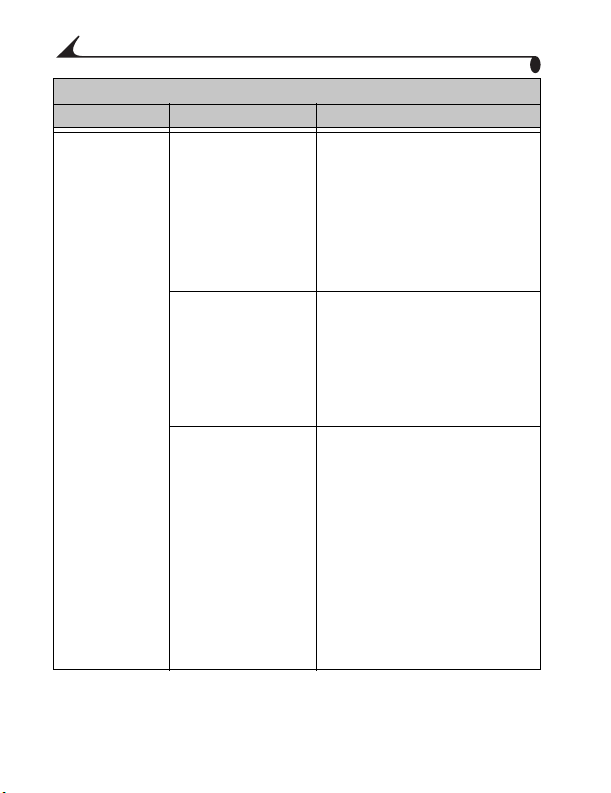
Capítulo 6
Impresión
Problema Causa Acción/Solución
No ocurre nada
al intentar
imprimir... desde
el ordenador
(cont.).
Hay demasiadas
aplicaciones abiertas
en el ordenador.
1 Desconecte el cable USB de la
base de impresión
(página 23).
2 Cierre todas las aplicaciones
de software.
3 Vuelva a conectar el cable USB
(página 23) a la base de
impresión.
Algunas aplicaciones
de administración
avanzada de energía
en equipos portátiles
desconectan los
puertos para reducir
el consumo de la pila.
El software no está
instalado
completamente o está
mal instalado en el
ordenador.
Consulte la sección sobre
administración de la energía en la
Guía del usuario de su ordenador
portátil para desactivar esta
función.
1 Desconecte el cable USB de la
base de impresión.
2 Cierre todas las aplicaciones
de software.
3 Desinstale el software
(página 20).
4 Vuelva a instalar el software de
la base de impresión Kodak
EasyShare (página 20).
5 Vuelva a conectar el cable USB
a la base de impresión
(página 23).
42

Capítulo 6
Impresión
Problema Causa Acción/Solución
El ordenador no
funciona como se
esperaba.
El sistema operativo
no reconoce la base
de impresión 4000.
Considere la actualización del
ordenador para cumplir con los
requisitos recomendados del
sistema (página 19).
1 Desconecte la base de
impresión del ordenador.
2 Vuelva a instalar los
controladores de la impresora.
3 Conecte la base de impresión
al ordenador y vuelva a
intentarlo.
La impresión es
lenta.
Temperatura elevada
del cabezal de
impresión.
Es posible que las
aberturas de
ventilación estén
bloqueadas o sucias.
El tamaño del archivo
de imagen es
demasiado grande.
Asegúrese de que la base de
impresión no reciba luz solar
directa y que no esté funcionando
en un entorno donde la
temperatura sea muy elevada. Deje
que la base de impresión se enfríe
durante 5 minutos.
Compruebe que las aberturas de
ventilación no estén bloqueadas ni
sucias (página 3).
Compruebe la configuración de la
memoria del ordenador.
43

Capítulo 6
Impresión
Problema Causa Acción/Solución
Hay demasiadas
aplicaciones abiertas
en el ordenador.
1 Desconecte el cable USB de la
base de impresión
(página 23).
2 Cierre todas las aplicaciones
de software.
3 Vuelva a conectar el cable USB
(página 23) a la base de
impresión.
El ordenador no
funciona como se
esperaba.
Considere la actualización del
ordenador para cumplir con los
requisitos recomendados del
sistema (página 19).
Problemas en la transferencia de fotografías
Transferencia de fotografías
Problema Causa Acción/Solución
No se pueden
transferir fotografías
al ordenador.
No se ha pulsado el
botón de transferencia.
El adaptador de CA o el
cable USB no están
conectados
correctamente.
La cámara no está
correctamente
acoplada.
Pulse el botón de transferencia.
Compruebe las conexiones
(página 23) y vuelva a
intentarlo.
Acople la cámara a la base de
impresión (página 14) o
vuelva a ajustarla.
44
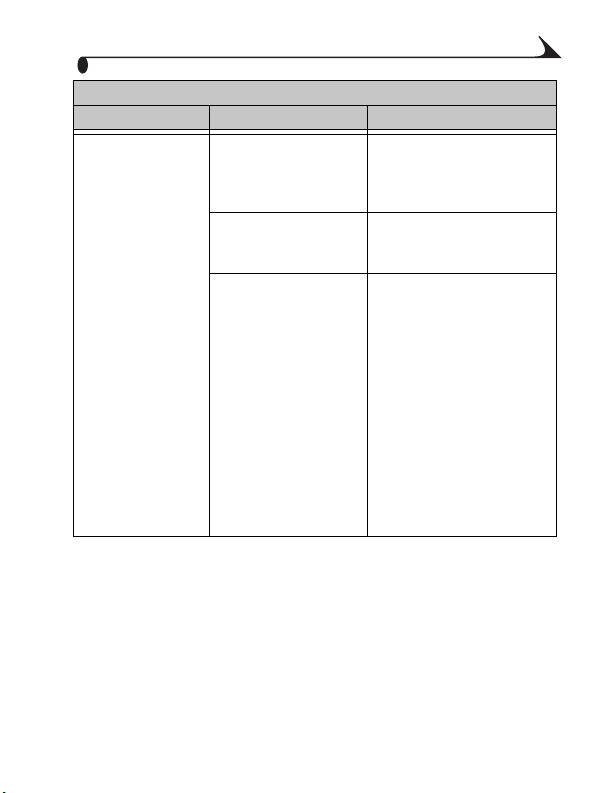
Capítulo 6
Transferencia de fotografías
Problema Causa Acción/Solución
La cámara se retiró de la
base de impresión
durante la transferencia
de fotografías.
Hay demasiadas
aplicaciones abiertas en
el ordenador.
El software no está
instalado
completamente o está
mal instalado en el
ordenador.
Vuelva a colocar la cámara en
la base de impresión
(página 14) e inténtelo de
nuevo.
Cierre todas las aplicaciones
e inténtelo de nuevo.
1 Desconecte el cable USB
de la base de impresión.
2 Cierre todas las
aplicaciones de software.
3 Desinstale el software
(página 20).
4 Vuelva a instalar el
software de la base de
impresión Kodak
EasyShare (página 20).
5 Vuelva a conectar el
cable USB a la base de
impresión (página 23).
45

Capítulo 6
Luces de estado de la base de impresión
Luz del cartucho
Estado de la luz Causa Acción/Solución
La luz se enciende en
rojo.
El cartucho de color está
vacío.
La cinta del cartucho de
color está demasiado suelta.
1 Instale un cartucho
de color nuevo
(página 6).
2 Pulse el botón de
impresión para
solucionar el error
y reanudar la
impresión.
1 Retire el cartucho
de color y tense la
cinta (página 6).
2 Vuelva a instalar el
cartucho de color.
3 Pulse el botón de
impresión para
solucionar el error
y reanudar la
impresión.
46

Capítulo 6
Luz del cartucho
Estado de la luz Causa Acción/Solución
La luz parpadea en
rojo.
El cartucho de color no está
instalado correctamente.
1 Retire el cartucho
de color y vuelva a
instalarlo
(página 6).
2 Pulse el botón de
impresión para
solucionar el error
y reanudar la
impresión.
Se ha producido un atasco
del cartucho de color.
1 Instale un cartucho
de color nuevo
(página 6).
2 Pulse el botón de
impresión para
solucionar el error
y reanudar la
impresión.
47

Capítulo 6
Luz del papel
Estado de la luz Causa Acción/Solución
La luz se enciende en
rojo.
La bandeja de papel está
vacía.
1 Cargue papel
(página 7).
2 Pulse el botón de
impresión para
solucionar el error
y reanudar la
impresión.
La bandeja de papel no está
bien instalada.
1 Retire la bandeja de
papel, compruebe
que el papel se ha
cargado
correctamente y
vuelva a instalarla
(página 7).
2 Pulse el botón de
impresión para
solucionar el error
y reanudar la
impresión.
La luz parpadea en
rojo.
Se ha producido un atasco
de papel.
1 Elimine el atasco de
papel (página 33).
2 Pulse el botón de
impresión para
solucionar el error
y reanudar la
impresión.
48

Capítulo 6
Luces de carga de la pila
Estado de
la luz
Sin luces. La cámara no está en la base de
Luces verdes.
Luz roja
(parpadeante).
Causa Acción/Solución
impresión o no está acoplada
correctamente.
La cámara está encendida. Apague la cámara.
No se ha instalado la pila
correcta.
La pila tiene menos de media
carga.
La pila tiene más de media carga.
La pila está completamente
cargada.
La pila no se instaló
correctamente.
Acople la cámara a la base
de impresión (página 14) o
vuelva a ajustarla.
Instale un paquete de pilas
recargables Kodak
EasyShare Ni-MH
(página 11).
La cámara está en la base.
Deje la cámara en la base
para que la pila se siga
cargando.
Deje la cámara en la base
para mantener la carga.
Vuelva a instalar la pila.
La pila o la clavija del conector
están dañadas.
La cámara y la pila se han
expuesto a temperaturas
extremas.
Compruebe dónde se
encuentra el problema.
Reduzca lentamente la
temperatura de la cámara y
la pila hasta alcanzar la
temperatura ambiente.
49

Capítulo 6
Luces de modo de impresión
Estado de la luz Causa Acción/Solución
Una luz se enciende
en verde.
Todas las luces están
apagadas.
Luz de impresión
Estado de la luz Causa Acción/Solución
Una luz se ilumina en
verde.
La luz parpadea en
verde.
La opción de impresión
correspondiente está
disponible y seleccionada.
No hay ninguna fotografía en
la cámara.
La cámara no está en la base
de impresión o no está
acoplada correctamente.
La cámara se encuentra en el
modo de desconexión
automática.
La base de impresión está
lista para imprimir.
La base de impresión está
imprimiendo.
No es necesaria
ninguna.
Para cambiar de modo,
pulse repetidamente el
botón de modo de
impresión (página 9).
Tome una fotografía.
Para cambiar de modo,
pulse repetidamente el
botón de modo de
impresión.
Retire la cámara de la
base de impresión y
vuelva a ajustarla.
Pulse cualquier botón
de la base de impresión.
No es necesaria ninguna.
50

Capítulo 6
Luz de transferencia
Estado de la luz Causa Acción/Solución
Una luz se enciende
en verde.
La luz parpadea en
verde.
La luz está apagada. No hay ninguna fotografía en
La base de impresión está
lista para transferir
fotografías.
Se están transfiriendo
fotografías al ordenador.
la cámara.
La cámara no está en la base
de impresión o no está
acoplada correctamente.
La base de impresión no está
conectada al ordenador.
La cámara se encuentra en el
modo de desconexión
automática.
La base de impresión está
imprimiendo desde la
cámara.
El ordenador no está
encendido.
No es necesaria
ninguna.
Tome una fotografía.
Acople la cámara a la
base de impresión
(página 14) o vuelva a
ajustarla.
Conecte la base de
impresión al ordenador
(página 20).
Pulse cualquier botón
de la base de impresión.
El botón de
transferencia está
desactivado.
Encienda el ordenador.
51


7 Cómo obtener ayuda
Enlaces Web útiles
Para obtener ayuda sobre la base
de impresión
Para obtener ayuda para navegar
en ordenadores con sistema
Windows y trabajar con
fotografías digitales
Para descargar firmware,
controladores para la base de
impresión y el software
EasyShare
Para obtener asistencia técnica
sobre cámaras, software,
accesorios y otros productos
Para adquirir una gama
completa de accesorios para la
cámara digital y la base, consulte
con un proveedor de productos
de Kodak o visite la página
http://www.kodak.com/go/printerdock
http://www.kodak.com/go/pcbasics
http://www.kodak.com/go/
printdockdownloads
http://www.kodak.com/go/camerasupport
http://www.kodak.com/go/accessories
Ayuda de esta Guía del usuario
Para obtener ayuda sobre los posibles problemas con la base de impresión o
las conexiones con ordenadores, consulte el capítulo 6, Solución de
problemas.
53
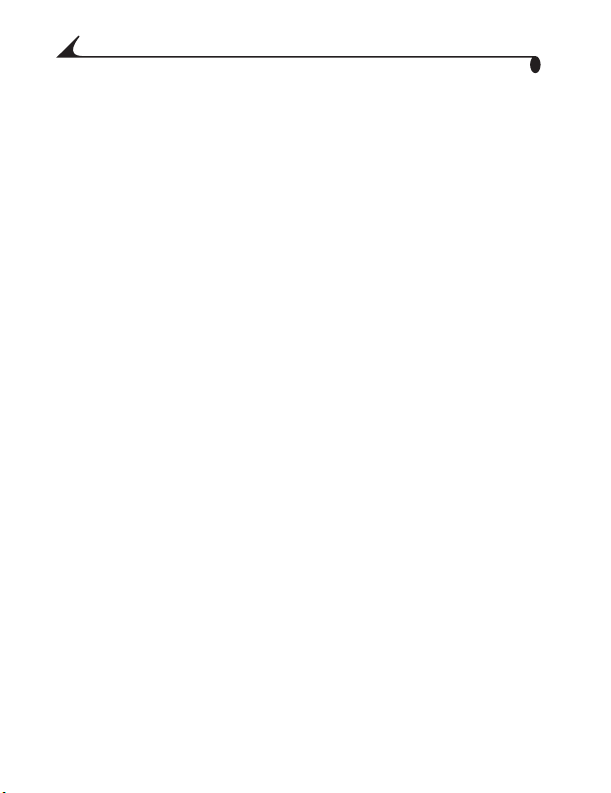
Capítulo 7
Ayuda del software
Para obtener ayuda sobre el software de la base de impresión Kodak
EasyShare, consulte el Instalación del software, en la página 20.
Asistencia telefónica al cliente
Si tiene preguntas sobre el funcionamiento del software o de la base de
impresión, puede ponerse en contacto con un representante del departamento
de asistencia al cliente.
El horario de atención varía según el país o región.
Antes de llamar
Si la base de impresión está conectada a un ordenador, permanezca cerca del
ordenador y tenga la siguiente información a mano:
Sistema operativo__________________________________________
Velocidad del procesador (MHz)_______________________________
Modelo de ordenador ______________________________________
Cantidad de memoria (MB)___________________________________
Mensaje de error exacto que ha recibido__________________________
Versión del CD de instalación__________________________________
Número de serie de la base de impresión__________________________
Modelo de cámara_________________________________________
54

Números de teléfono
Australia 1 800 147 701
Austria 0179 567 357
Bélgica 02 713 14 45
Brasil 0800 15 0000
Canadá 1 800 465 6325
China 800 820 6027
Dinamarca 3 848 71 30
Irlanda 01 407 3054
Finlandia 0800 1 17056
Francia 01 55 1740 77
Alemania 069 5007 0035
Grecia 00800 441 25605
Hong Kong 800 901 514
India 91 22 617 5823
Italia 02 696 33452
Japón 03 5644 5050
Corea 0798 631 0024
Países Bajos 020 346 9372
Nueva Zelanda 0800 440 786
Noruega 23 16 21 33
Filipinas 1 800 1 888 9600
Portugal 021 415 4125
Singapur 800 6363 036
Capítulo 7
55

Capítulo 7
España 91 749 76 53
Suecia 08 587 704 21
Suiza 01 838 53 51
Taiwán 0080 861 008
Tailandia 001 800 631 0017
Reino Unido 0870 243 0270
Estados Unidos 1 800 235 6325
Otros países fuera de EE.UU. 585 726 7260
Línea internacional no
gratuita
Fax internacional no gratuito +44 131 458 962
Para obtener el listado más actualizado, visite: http://www.kodak.com/US/en/
digital/contacts/DAIInternationalContacts.shtml
+44 131 458 714
56

8 Apéndice
Este apéndice sirve como fuente de información técnica sobre la base de
impresión.
Especificaciones de la base de impresión
Especificaciones: base de impresión
Proceso de impresión Transferencia de color térmica
Temperatura de funcionamiento
para la mejor calidad fotográfica
Voltaje CC de entrada
Voltaje CA
Humedad de funcionamiento 10% - 86% de humedad relativa
Dimensiones de la
impresora
(sin cámara)
Dimensiones de la
impresora
(sin bandeja de
papel)
Dimensiones de la
impresora
(con bandeja de
papel)
Anchura
Profundidad
Altura
Peso 1,14 kg (40 onzas)
Anchura
Profundidad
Profundidad 33,6 cm (13,2 pulgadas)
° C (49 - 95° F)
10 - 35
24 VCC a 1,8 A
110 V - 240 V 50/60 Hz
20,2 cm (8 pulgadas)
16,2 cm (6,38 pulgadas)
8,3 cm (3,3 pulgadas)
20,2 cm (8 pulgadas)
16,2 cm (6,38 pulgadas)
57

Capítulo 8
Especificaciones: base de impresión
Dimensiones de la
impresora
(con cartucho de
color)
Espacio de
escritorio o
superficie
Bandeja de papel Anchura
Cartucho de color Anchura
Tamaño de
fotografía
Anchura 23,7 cm (9,33 pulgadas)
Anchura 45,7 cm (18 pulgadas)
12 cm (4,75 pulgadas)
Profundidad
Profundidad
19,75 cm (7,75 pulgadas)
8 cm (3,14 pulgadas)
13,25 cm (5,21 pulgadas)
10 cm x 15 cm (4 pulg. x 6 pulg.)
PRECAUCIÓN:
No utilice papel para
inyección de tinta
Tamaño del papel 10 cm x 18 cm (4 pulg. x 7,13 pulg.)
58
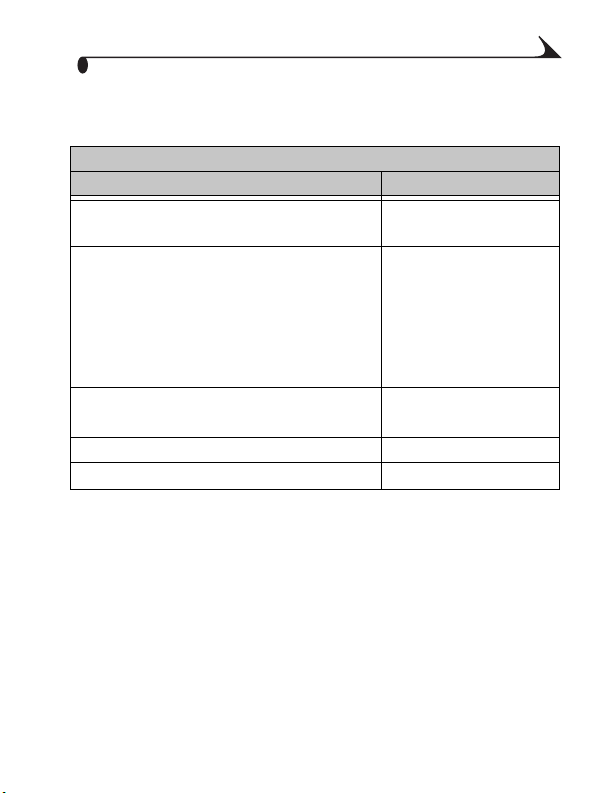
Capítulo 8
Accesorios y productos
Entre los accesorios y productos Kodak para la base de impresión se incluyen:
Accesorios y productos
Artículo Número de catálogo
Base de impresión 4000 Kodak EasyShare
EE.UU. sin etiqueta sensormatic
EE.UU. con etiqueta sensormatic
EMER
LAR
GCR
APR
Canadá
Cartucho de color y kit de papel fotográfico (PH-
40) Kodak
Paquete de pilas recargables EasyShare Ni-MH 114-8683
Kit de viaje para la base de impresión Kodak 126-8903
Para conocer toda la gama de accesorios y productos Kodak, consulte con un
proveedor local de productos Kodak o visite el sitio www.kodak.com/go/
accessories.
825-6901
859-9268
867-7494
897-2440
198-1992
865-5335
144-7150
123-1349 (inglés)
116-5257 (multilingüe)
59
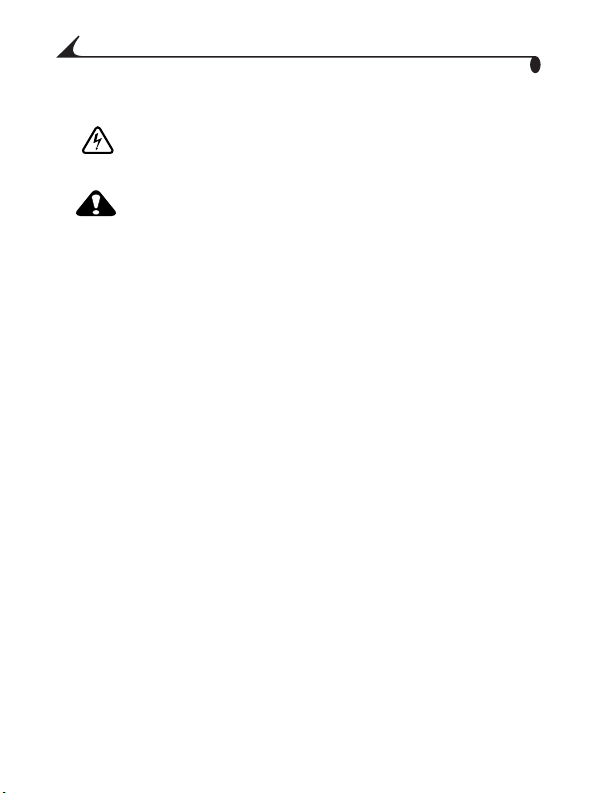
Capítulo 8
Notas sobre la seguridad
RIESGO DE CHOQUE ELÉCTRICO:
No abrir. Para usarse sólo en lugares secos.
PRECAUCIÓN:
Para evitar descargas eléctricas, utilice sólo los productos
especificados en esta guía. Lea todas las instrucciones
antes de usar el producto por primera vez.
Información sobre normativas
Conformidad con la normativa de la FCC (Federal Communications Comission) y asesoramiento
Este equipo ha sido probado y se ha comprobado que cumple con los límites
establecidos para los dispositivos digitales Clase B, según la sección 15 de las
normas de la FCC. Estos límites están diseñados para ofrecer una protección
razonable contra interferencias perjudiciales cuando el equipo funciona en un
entorno residencial.
Este equipo genera, utiliza y puede irradiar energía de radiofrecuencia y, si no
se instala y utiliza de acuerdo con las instrucciones, puede ocasionar
interferencias dañinas en las comunicaciones por radio. Sin embargo, no
existe garantía alguna de que no se produzca una interferencia en una
instalación en particular.
Si este equipo produce interferencias dañinas en la recepción de radio o
televisión, lo que se puede determinar apagando y encendiendo el equipo, se
recomienda al usuario que intente corregir la interferencia realizando una o
más de las siguientes acciones: 1) cambie la orientación o ubicación de la
antena receptora; 2) aumente la separación entre el equipo y el receptor; 3)
conecte el equipo a una toma de corriente que esté en un circuito distinto a
aquél donde está conectado el receptor; 4) consulte con el distribuidor o con
un técnico especializado en radio/TV para obtener más sugerencias.
60

Capítulo 8
Cualquier cambio o modificación no aprobados expresamente por la parte
responsable de la compatibilidad puede anular el derecho del usuario a
utilizar el equipo. Para asegurar la conformidad con las normas de la FCC se
deben utilizar los cables de interfaz blindados que se suministran con el
producto, así como los componentes o accesorios adicionales especificados
para la instalación del producto.
Declaración del Departamento de Comunicaciones de Canadá (DOC)
DOC Class B Compliance—This Class B digital apparatus complies with
Canadian ICES-003.
Observation des normes-Class B—Cet appareil numérique de la classe B
est conforme à la norme NMB-003 du Canada.
Información sobre desecho
La base de impresión y el adaptador de CA contienen una pequeña cantidad de
plomo en los circuitos impresos. El desecho de este material debe estar sujeto
a ciertas normativas por motivos medioambientales. Para obtener información
sobre cómo desechar y reciclar el producto, póngase en contacto con las
autoridades locales o consulte el sitio Web de Electronics Industry Alliance
(www.eiae.org).
61


Índice
A
accesorios y productos, 53, 59
acoplamiento y carga de la
cámara, 14
actualización del
software, 23, 40, 53
alimentación, conexión, 5
almacenamiento de cartuchos de
color, 5
asistencia técnica, 23, 53—56
atascos, eliminación, 33, 34
ayuda
asistencia
telefónica, 54—56
solución de problemas de la
base de impresión, 37
técnica, 23, 53—56
B
bandeja, inserción de papel, 8
base de impresión
accesorios y productos, 59
actualización, 23, 53
asistencia
técnica, 23, 53—56
cabezal de impresión,
limpieza, 32
conexión, 23
cuidado y mantenimiento, 31
de viaje, 35
especificaciones, 57
luces de estado, 46—51
mantenimiento, 31
y ordenador, 19
solución de problemas, 37
ubicación y configuración, 3
vista frontal, i
vista lateral, iii
vista posterior, ii
Base de impresión 4000 Kodak
EasyShare. Consulte base
de impresión
bordes de copias impresas,
eliminación, 16, 27
bordes perforados de copias
impresas,
eliminación, 16, 27
botón de modo de impresión y
luces de estado, i, 50
63

Índice
botón de transferencia y luces de
estado, 51
botones y luces, 9, 51
C
cabezal de impresión,
limpieza, 32
cables, 23, 59
calidad, configuración, 12
cámara
acoplamiento y carga, 14
enganche, instalación, 4
impresión, 15
pila, carga, 11
cancelación de la
impresión, 17, 29
carga
la cámara, 14
cartucho, 6
papel, 7
pila de la cámara, 11
pilas, 49
software, 20
cartuchos
carga, 6
eliminación de atascos, 34
especificaciones, 58
luces de estado, 46
manipulación y
almacenamiento, 5
cartuchos de color
eliminación de atascos, 34
instalación, 6
compra de accesorios y
productos, 53, 59
conector de alimentación CA, ii
conexión
alimentación, 5
a un ordenador, 23
conexiones de cable USB, ii, 23
configuración de la calidad de
las fotografías, 12
contactar con Kodak, 54—56
contenido del paquete, 2
cuidado y mantenimiento de la
base de impresión, 31
cumplimiento con la normativa
canadiense, 61
cumplimiento de la FCC, 60
cumplimiento de las normas de
la FCC, 60
D
de viaje con la base de
impresión, 35
desinstalación
software, 22
64

Índice
dimensiones de la impresora, 57
direcciones de los sitios Web de
Kodak, 53
diseño, formato, 25
E
electricidad, conexión, 5, 57
eliminación
atascos de cartuchos, 34
atascos de papel, 33
eliminación de los bordes
perforados en las copias
impresas, 16, 27
embalaje de la base de
impresión para su
transporte, 35
enganche, cámara, 4
espacio alrededor de la base de
impresión, 3
especificaciones
base de impresión, 57
Macintosh, 20
Windows, 19
F
firmware,
actualización, 23, 40, 53
formato de diseño de página, 25
fotografías
configuración de la
calidad, 12
transferencia, 24
I
impresión
cancelación, 17, 29
con otras aplicaciones, 26
desde la cámara, 15
mediante un ordenador, 25
problemas, 37
impresora, supervisión, 28
información sobre
normativas, 60, 61
inserción de la bandeja de
papel, 8
instalación
cartuchos, 6
enganche para cámara, 4
software, 20
K
Kodak
contactos, 54—56
sitios Web, 53
software EasyShare, 25, 54
65
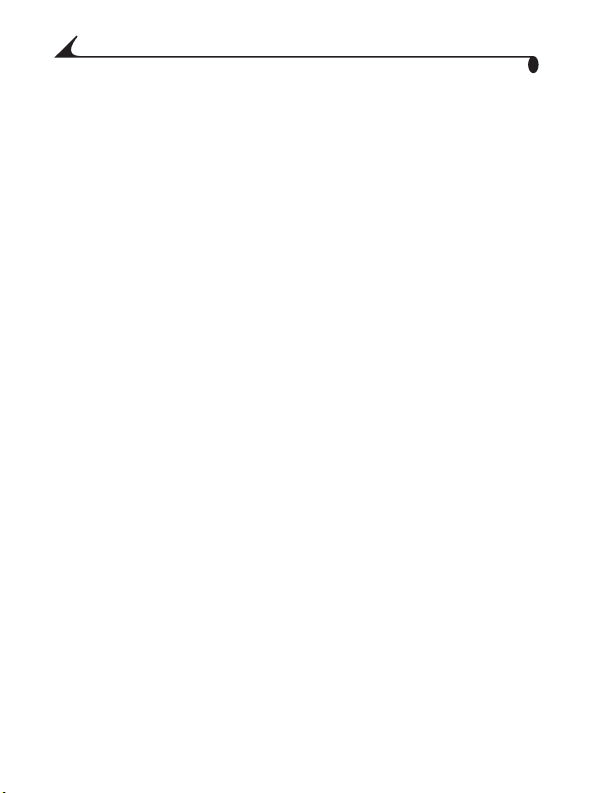
Índice
L
limpieza
base de impresión, 31
cabezal de impresión, 32
luces de estado, 46—51
luces indicadoras y botones, 9
luces, estado, 9, 46—51
M
manipulación y almacenamiento
cartuchos de color, 5
papel, 7
mantenimiento de la base de
impresión, 31
modo de color mejorado, 26
modo de color natural, 26
modos, color, 26
monitor de estado, 28
monitor, requisitos, 19, 20
N
número gratuito de asistencia al
cliente, 56
número gratuito de asistencia al
cliente en EE.UU., 56
números de asistencia al
cliente, 54—56
números de catálogo para
accesorios y
productos, 59
números de teléfono, 55—56
números de teléfono
internacionales, 55—56
O
opciones del modo de color, 26
ordenador
y base de impresión, 19
conexión, 23
impresión, 25
requisitos del sistema, 19
sitios Web útiles, 53
P
papel
atascos, eliminación, 33
bandeja, i, 8
carga, 7
especificaciones, 58
formato, 25
luz de estado, 46
vía, ii
peso de la base de impresión, 57
pieza de enganche universal para
cámara, 4
66

Índice
pilas
carga, 11
luces de estado, 49
pedido, 59
problemas
impresión, 37
transferencia de
fotografías, 44
productos y accesorios, 53, 59
R
requisitos
medioambiente, 57
sistema, 19
requisitos de temperatura, 57
requisitos del ordenador, 19
requisitos del sistema, 19
requisitos medioambientales, 57
S
servicio y soporte, 54—56
sistema operativo
Macintosh, 20, 21
sitios Web de Kodak, 53
software
actualización, 23, 53
ayuda, 54
desinstalación, 22
impresión con otras
aplicaciones, 26
instalación, 20
Kodak EasyShare, 25, 54
requisitos, 19
solución de problemas
atascos de cartuchos, 34
atascos de papel, 33
con la impresión, 37
con la transferencia de
fotografías, 44
problemas de impresión, 37
problemas en la
transferencia de
fotografías, 44
supervisión de la impresora y los
trabajos de
impresión, 28
T
tapa del compartimiento del
cartucho de color, iii
temperatura y humedad de
funcionamiento, 57
trabajos de impresión,
supervisión, 28
transferencia de
fotografías, 24, 44
67

Índice
transporte de la base de
impresión, 35
U
ubicación de la base de
impresión, 3
V
vista frontal de la base de
impresión, i
vista lateral de la base de
impresión, iii
vista posterior de la base de
impresión, ii
vistas de la base de
impresión, i—iii
W
Windows
instalación del software, 21
requisitos del sistema, 19
68
